Page 1

DIGITAL CAMERA MODEL DS-3898(A)
The DS-3898(A) Digital Camera makes taking filmless photos
fun and easy!
Your choice! - Take 26 photos at a higher resolution or 107
photos at a more moderate resolution. Download your photos to
your PC (USB cable included) and then the DS-3898(A) is ready
to take more photos! Or capture live action using the video cam
feature and the included Windows Netmeeting software.
Use the ArcSoft
®
PC software (included) to modify your photos
and add special effects or create montages! Post your photo
“masterpieces” on your website, incorporate them into email
greeting cards to send to friends and relatives, or print them
out on your color printer (color printer not included). Easily create
photo albums on your PC to save all the fun and memories.
In addition, you can use the Microsoft Windows Netmeeting
software (included) to have a video conference with your friends.
Install the Batteries
1. To install the batteries, unlock the battery compartment
by sliding the
A
battery door lock to the unlocked position.
2. Remove the battery compartment cover and insert
B
the batteries (included) into the battery compartment with
the polarity in the direction as shown inside the compartment.
3. Replace the cover back over the battery compartment
and slide the lock to the locked position.
Note: The DS-3898(A) will not operate without battery power.
When the batteries need replacing the
D
PHOTO COUNTER
will flash rapidly and the user will not be able to take photos.
Always download photos to the PC prior to replacing batteries
to avoid memory loss.
Important: Do not mix old batteries with new batteries.
Always dispose of exhausted batteries properly. Do not insert
anything except batteries into the battery compartment as
this may cause damage to the camera.
Select the Camera Mode
After the camera is turned on, select the desired camera mode.
The mode selections are: Standby, Normal, Continuous
Capture, Self Timer, Clear Photos and Resolution Setting.
Note: To conserve battery power the DS-3898(A) will
automatically default to Standby mode after 30 seconds of
no activity. Press
C
MODE to reactivate the DS-3898(A).
Press the
C
MODE button to sequentially advance through
the mode selections. The different modes are:
Standby: The DS-3898(A) automatically defaults to this mode
conserve power after 30 seconds of no activity.
Normal mode: In this mode the DS-3898(A) has a maximum
26 photo capacity at the higher resolution of 640 x 480 pixels.
In Low Resolution the maximum number of photos is 107.
With each photo taken the
D
PHOTO COUNTER will decrease
by one. In Normal mode “Hr,” (high resolution) will be briefly
displayed in the
D
PHOTO COUNTER window and then
be replaced by “26” indicating the maximum photo capacity.
Continuous Capture: In continuous capture the DS-3898(A) will
take photos rapidly without interruption until the maximum
number of photos has been taken. To use this feature, press
and hold the
E
SHUTTER button. When the maximum
number of photos have been taken the DS-3898(A) will stop
the audible tone. Continuous capture photos can be
converted to video file format (.AVI file) on the PC. In
Continuous Counter mode the symbol “Ct” will be displayed
in the
D
PHOTO COUNTER window.
Self Timer: The self timer feature delays taking the photo for
10 seconds. The self time symbol “St” will be displayed in the
D
PHOTO COUNTER window. T o use this feature, press the
E
SHUTTER button once to activate the self time. During
the 10 second interval an audible tone will sound every second.
At the end of the 10 second delay period, the DS-3898(A) will
1
take the photo. The
D
PHOTO COUNTER will decrease the
number of photos by one.
Clear Photos: Clear Photos mode will permanently delete all
photos stored in the DS-3898(A). Before activating the Clear
Photos mode make sure that all photos have been downloaded
to the PC. In Clear Photo mode the symbol “CL” will be
displayed in the
D
PHOTO COUNTER window. To use this
feature, set the mode to “CL” and then press
E
SHUTTER
button twice. The
D
PHOTO COUNTER window will reset
and display the photo capacity for the selected resolution.
Low Resolution: In the low resolution mode the DS-3898(A)
has an 107 photo capacity at a resolution of 320 x 240 pixels.
and the symbol “Lr” will be displayed in the
D
PHOTO
COUNTER window. Press the
E
SHUTTER button to select
this resolution.
Note: At low resolution the number 99 will be displayed when
the available pictures are more than 99, this is normal.
Taking Photos
1. Press C MODE to activate the camera and select the
desired camera mode.
2. When activated,
J
the STATUS LED will show a steady
green light.
Note: After 30 seconds of no activity, the camera will
default to Standby mode. When the camera is not
active the Status LED will not be lit.
3. Look through the
K
VIEWFINDER and make sure that
you can see the subject clearly.
4. Press
E
SHUTTER to take the photograph.
5. The
D
PHOTO COUNTER will decrease by a value of
one with each photo taken.
6. When a photograph is taken, a single short beep will be
emitted. After the beep sounds, the camera is ready to
take another photograph.
Important: When the maximum number of photos have been
taken,
D
the PHOTO COUNTER will show “00.” If
E
SHUTTER is pressed when “00” is displayed, a series of
short beeps will sound indicating that the maximum number
of photographs have been taken.
The photographs must be downloaded or cleared from the
camera before more photographs can be taken.
(See Downloading Photographs.)
Note: The DS-3898(A) will not take photos in low light
conditions. When the light is too low for the DS-3898(A), a
low tone beep will be emitted when photo is attempted.
Connecting the Camera to Your PC
1. Connect and install the F USB Cable (included) to the
USB port of your PC.
2. Open the
G
Camera Connection Cable Door and plug
the cable into the PC Interface Jack.
3. Install the ArcSoft
®
software (included) on your PC.
4. Follow the instructions for downloading photographs.
The DS-3898(A) has video streaming capability. To use the
web cam feature:
1. Position the camera where the
I
Front-View Viewfinder
is facing the subject.
2. Follow instructions provided in the Windows Netmeeting
software for video conferencing function.
F
Installing the Software
1. Make sure that no programs, such as games or anti-virus
software, are running on the PC. If programs are open,
close and exit from the programs before going on to step 2.
2. Insert the ArcSoft
®
CD-ROM into the CD-ROM drive of
the PC.
3. After a short period, a setup menu will appear on the PC
screen.
4. From the setup menu, choose what language you want
the setup instructions to be in. After highlighting your
selection, click OK.
5. Follow the on-screen instructions to install the software.
6. Register the software. To register the software, click on
PROGRAMS/ARCSOFT/REGISTER & UPGRADE.
Follow the on-screen instructions to complete registration.
Important: If the setup menu does not automatically appear
after inserting the CD-ROM in the CD-ROM drive, follow these
instructions: In Windows, click on START and then click on
RUN from the start menu. Type: d:\setup and press the Enter
key on your keyboard where ‘d’ is the drive letter of the CDRom drive. The setup portion of the software will activate.
Note: 1) The DS-3898(A) does not need to be connected to
the PC during the software installation process. 2) When
you finish installing the supplied software, click “Yes, I want
to restart my computer now” only if the message box displays
“InstallShield Wizard Complete.” For other situations, always
click “No, I will restart my computer later.”
Downloading Photos
To run the ArcSoft® software, from the main menu screen in
Windows, click on “Start.” After clicking on “Start,” click on
“Programs” and then on “ARCSOFT Photo Studio Suite.”
Once the ArcSoft
®
menu appears, click on the program that
you want to use.
Downloading Photos:
1. Connect the DS-3898(A) to the PC. (See Connecting the
Camera to Your PC.)
2. Open the ArcSoft
®
software and from the main menu
select and click on “Photo Base” to open.
3. From the “Photo Base” menu, click on “Acquire” (the
camera icon). A pull down menu will appear. Select
“Oregon Scientific” and click “Select.”
4. The photos will be displayed on the screen in thumbnail
form. (The photos will be in a reduced size and shown on
the screen at the same time.)
5. To download all the photos to the PC, click “Select All”
and then click “OK”.
To download selected photos, click on each desired
thumbnail photos and then click “OK”.
6. To stop the download process, click on the “X” in the right
corner of the “Oregon Scientific.”
Customer Assistance
Should you have questions or require additional information,
please contact our Customer Service Department at 800853-8883 or via email at helpme@oscientific.com
Warranty
Oregon Scientific warrants this product to be free of manufacturing
defects for 90 days from retail purchase. Defective products
are be returned to the place of retail purchase.
This warranty does not cover products subjected to tampering,
abuse, misuse or accidental damage.
Software
To use the exciting software included with your DS-3898(A),
click the start button in Windows. From the START menu,
click PROGRAMS then click on the software you wish to
use. Help screens are included with each program.
Important: Before using the software, photos must be
downloaded from the DS-3898(A) to the PC.
Photo Base
With “Photo Base” you can create photo albums, slide shows,
video postcards, greeting cards, or send your photos by
email to friends and relatives.
Note: In the photo album drop-down menu, there are two
choices: “photos” and “new.” The photo’s included in the
“photo” selection have been selected and included by ArcSoft
®
and have not been taken with the DS-3898(A).
Photo Studio
After photos have been arranged in a photo album, with
“Photo Studio” you can change the way they look. Use “Photo
Studio” to edit and retouch photos, change colors, cut and
paste, and add special effects.
Photo Fantasy
“Photo Fantasy” is a collection of photos, including football
and basketball players, ballerina and astronaut, to which you
can add your face or any other face from a downloaded photo.
Note: The CD must be in the CD-ROM drive to use this software.
Photo Montage
Turn your photo into a montage collage with “Photo Montage.”
Note: The CD must be in the CD-ROM drive to use this software.
Photo Printer
With a compatible color printer connected to your PC, you
can print out your photos using “Photo Printer.”
Video Creator: Pictures taken in continuous mode on your
camera can be converted to an AVI movie on your PC using
the Video Creator. Please note that all pictures on your
camera and not just those created in continuous mode will
be made into an AVI movie.
1. Make sure your camera is connected via the USB port
and that the driver has been installed successfully.
2. Select PROGRAMS in the Windows menu, and select
“Video Creator” in the Video Creator directory.
3. Select CREATE and input a filename for your AVI movie file.
4. Select OPEN and input the filename. Your movie will be
able to be played.
Windows NetMeeting®: To use the camera as a web
camera for communicating live with your friends, or video
conferencing, the Windows Netmeeting (included in this
CDROM) must be installed. In addition, you must select the
Oregon Scientific DS-3898(A) as the video camera device.
1. First be sure to download all your pictures to your PC and
save them. Using the camera as a web camera will erase
all pictures stored in the camera memory.
2. Connect the camera to your PC as described above.
3. Run the Windows Netmeeting.
4. Select Tools and then Options.
5. Select Video and the Video camera properties menu will
be displayed.
6. Select Oregon Scientific DS-3898(A) and click OK.
Important: An Internet email account is required for connection
to the Internet.
Note: The DS-3898(A) must be connected to the PC to use
the video feature and software.
Notice of FCC Compliance
This device complies with Part 15 of the FCC Rules.
Operation is subject to the following two conditions: 1) This
device may not cause harmful interference, and 2) This
devlice must accept any interference received, including
interference that may cause undesired operation.
Warning: Changes or modifications to this product not
expressly approved by the party responsible for compliance
could void user’s authority to use this product.
Note: This product has been tested and found to comply
with the limits for a Class B digital device, pursuant to Part
15 of the FCC Rules. These limits are designed to provide
reasonable protection against harmful interference in a
residential installation. This product generates, uses and
radiate radio frequency energy and, if not installed and used
in accordance with the instructions, may cause harmful
interference to radio communications.
However, there is no guarantee that interference will not occur
in particular installation. If this product does cause harmful
interference to radio or television reception, which can be
determined by turning the product off and on, the user is
encouraged to correct the interference by one or more of the
following measures:
- Increase the separation between the product and the
affected equipment.
- Consult the dealer or an experienced radio/television
technican for assistance.
Tested To Comply With FCC Standards FOR HOME OR
OFFICE USE
Important: Shielded cables must be used with this product
to ensure compliance with the Class B FCC limits.
Taking Care of Your Camera
With careful treatment you will have many years of fun with
your DS-3898(A) Digital Camera!
1. Do not immerse the camera in water. Water will damage
the electronic components.
2. Do not bang or drop the camera as this may damage
the electronic components.
3. Do not clean the camera with household cleaners or
chemicals.
4. To clean the camera casing, carefully wipe the casing
with a clean soft cloth that has been slightly dampened
with water.
5. To clean the lens, gently blow on the lens to remove dust
and dirt, then wipe the lens with a camera lens cleaning
tissue.
6. Turn the camera off when not in use.
7. When battery power is exhausted, replace the old
batteries with new batteries. Do not mix old batteries with
new batteries.
8. Only insert the batteries in the polarity direction as shown
in block 1, above.
9. Do not put anything into the battery compartment except
batteries.
10. Batteries contain dangerous chemicals and if mistreated
or improperly disposed of can cause harm, injury or damage.
11. Do not open the camera casing or tamper with the
camera’s electronic components; doing so will void the
camera’s warranty.
Specifications
Memory : 26 Pictures at 640 X 480 pixels
107 Pictures at 320 X 240 pixels
Color Resolution : 24 bit
Focus Range : 50 cm to Infinity (focus free)
Memory Type : SDRAM (8M byte)
Create Video File : 10 Seconds @ 320 X 240
PC Camera Mode : Yes
Continuous Capture : 10 fps
Self Timer : 10 Seconds
PC Interface : USB
Buzzer Output : Yes
Tripod Mount : Yes
Display : LCD Status Display
Power : 4 AA-Size 1.5V Alkaline Battery
Battery Life : Approximately 10 hours of
continuous use
Automatic Off : 30 Seconds
Temperature : Operation: 32
o
F - 104oF
(-20
o
C - 60oC)
Storage: -4
o
F - 140oF
(-20
o
C - 60oC)
Weight : 206 g. (with batteries)
Dimensions : 85 L X 38 D X 96 H (mm)
Accessories : USB Cable
Strap
Digitale Kamera DS-3898(A)
Prendre des photos et les convertir en format vidéo est simple
et amusant avec le DS -3898(A). Utilisez le logiciel ArcSoft
®
pour modifier vos photos, ajoutez des effets spéciaux et faire
des montages.
A vous de choisir ! Prenez 26 photos avec une résolution plus
élevée ou 107 photos avec une résolution standard.
Téléchargez vos photos sur votre PC (cable USB inclus) et
le DS -3898(A) sera prêt à prendre de nouvelles photos ! ou
filmez directement l'action à l'aide du vidéo cam et du logiciel
Windows Netmeeting inclus
Téléchargez vos photos sur votre Web site, envoyez les par
email en carte de voeux à la famille et aux amis ou imprimez
vos photos numériques (imprimante non fournie). Créez
facilement des albums sur votre ordinateur pour sauvegarder
vos photos. Grâce au logiciel Microsoft Windows Netmeeting
(inclus), vous pouvez avoir une Visio Conférence avec vos
amis.
Installation des piles
1. Pour installer les piles, ouvrir le logement à piles en
faisant coulisser le verrou de la
A
trappe en position
ouverte.
2. Enlever le couvercle du compartiment à piles et insérer
B
les piles (inclues) dans le compartiment à piles en
respectant bien les polarités comme montré à l’intérieur
du compartiment.
3. Replacer le couvercle sur le compartiment à piles et
faire glisser le verrou sur la position de verrouillage.
Note: Le DS -3898(A) ne marchera pas sans piles. Quand vous
avez besoin de remplacer
D
les piles, le COMPTEUR DE
PHOTOS clignotera rapidement et l’utilisateur ne pourra plus
prendre de photos. Toujours décharger vos photos sur votre
ordinateur avant de remplacer les piles pour éviter des pertes
de photos en mémoire.
Important: Ne pas mélanger les vieilles piles usagées avec
des piles neuves. Vous débarrasser correctement des piles
usagées. Ne rien insérer d’autre que des piles dans le
compartiment à piles, cela pourrait endommager votre
appareil photo.
Sélection du Mode de l’Appareil photo
Pour mettre l’appareil photo en marche, sélectionnez le mode
de l’appareil photo. Les modes à sélectionner sont: Veille
(Standby), Normal, Capture Continue, Retardateur, Effaçage
de Photos, et Choix de la Résolution.
Note: Pour économiser l’énergie des piles, le DS-3898(A) se
mettra automatiquement en Mode Veille (standby) après 30
secondes de non-activité. Appuyer sur
C
MODE pour
réactiver le DS-3898(A).
Appuyer sur le bouton
C
MODE pour avancer par
séquence à travers la sélection des modes Les différents
modes sont:
Veille (standby): Le DS-3898(A) se met automatiquement sur
ce mode après 30 secondes de non-utilisation.
Mode normal: Dans ce mode le DS-3898(A) a une capacité
maximum de 26 photos en haute résolution de 640 x 480
pixels. En basse résolution le nombre maximum de photos
est de 107. A chaque photo prise le COMPTEUR DE PHOTOS
D
diminuera d’un. En Mode normal “Hr” (haute résolution)
s’affichera brièvement dans la fenêtre du COMPTEUR DE
PHOTOS
D
puis sera remplacé par “26” indiquant la
capacité maximum de photos.
Capture continue: En capture continue le DS-3898(A) prendra
les photos rapidement sans interruption jusqu’à ce que le
nombre maximum de photos ait été atteint. Pour utiliser cette
option, appuyer et tenir appuyé le bouton SHUTTER
E
. Quand
le nombre maximum de photos a été fait, le DS-3898(A)
arrête le signal sonore. Les photos en capture continue
peuvent être convertie en format vidéo (fichier AVI ) sur
l’ordinateur. En mode Compteur Continue le sumbole “CT”
sera affiché dans le fenêtre du COMPTEUR DE PHOTOS
D
.
Retardateur: Cette caractéristique permet un délai de 10
secondes avant de prendre la photo. Le symbole de retardateur
"St" s'affiche dans la fenêtre COMPTEUR DE PHOTOS
D
.
Pour activer cette caractéristique, appuyer une fois sur la
commande SHUTTER
E
. Pendant l’intervalle de 10 secondes
vous entendrez un signal sinore chaque seconde. A la fin de
la période de 10 secondes, le DS-3898(A) prendra la photo. Le
COMPTEUR DE PHOTOS
D
diminuera le nombre de
photos d’un.
Effaçage des Photos: Le Mode Effaçage des photos effacera
définitivement toutes les photos stockées dans le DS-3898(A).
Avant d’activer le mode d’Effaçage des Photos, assurez-vous
que vous avez déchargé toutes les photos sur l’ordinateur.
En mode Effaçage des Photos le symbole “CL” sera affiché
dans la fenêtre du COMPTEUR DE PHOTOS
D
. Pour
utiliser cette option passer en mode “CL” et appuyer deux
fois sur le bouton SHUTTER
E
. La fenêtre du COMPTEUR
DE PHOTOS
D
se remettra en marche et affichera la
capacité de photos pour le mode sélectionné.
Basse Résolution: Dans le mode de basse résolution, le
DS-3898(A) a une capacité de 107 photos à une résolution de
320 x 240 pixels. Dans le mode de basse résolution, le symbole
"Lr" s'affiche dans la fenêtre COMPTEUR DE PHOTOS
D
.
Appuyer sur la commande SHUTTER
E
pour la sélectionner.
Note: En basse résolution, le nombre 99 s'affiche quand le
nombre de photos disponibles est supérieur à 99. Ceci est
normal.
Prendre des Photos
1. Appuyer sur MODE C pour activer et sélectionner le
mode de photos désiré.
2. Quand elle est activée, le LED STATUT
J
affiche une
lumière verte permanente.
Note: Après 30 secondes de non-utilisation, l’appareil
photo se mettra en mode Veille. Quand l’appareil photo
n’est pas activé, la LED Lumière Electro-luminescente
n’est pas allumée.
3. Regarder à travers l’OBJECTIF
K
et assurez-vous que
vous voyez clairement le sujet
4. Appuyez sur SHUTTER
E
pour prendre la photo
5. La valeur du COMPTEUR DE PHOTOS
D
diminuera
d’un à chaque photo prise.
6. Quand une photo est prise, un signal de bip sonore sera
émis. Après ce bip sonore, l’appareil est prêt à prendre
une autre photo.
ENGLISH
Self Timer
Clear Photos
Standby
Normal/
High Resolution
Continuous
Capture
High Resolution
Low Resolution
Press the C MODE
button to sequence
through the camera
modes
FRENCH
I
E
D
K
C
J
B
H
G
A
Retardateur
Effacer les
Veille
Normal/
Haute Résolution
Capture
Continue
Haute Résolution
Basse Résolution
Appuyez sur le bouton
MODECpour faire
une revue séquentielle
des modes de votre
appareil photo
E
D
K
C
J
A
B
H
I
G
Page 2

2
Important: Quand vous avez pris le nombre maximum de
photos, le COMPTEUR DE PHOTOS
D
affichera “00”. Si
vous appuyez sur CAPTURE
E
alors que “00” est affiché,
une série de bip courts résonnera, pour vous indiquer que le
maximum de photos a été atteint. Les photos doivent alors
être déchargées ou effacées de l’appareil avant que d’autres
photos ne puissent être prises (Cf Décharger les Photos)
Note: Le DS-3898(A) ne prend pas de photos quand la
lumière n'est pas assez forte. Quand la lumière est trop faible
pour le DS-3898(A), un petit bip sonore se fait entendre
quand on essaie de prendre une photo.
Connection de l’Appareil photo à Votre Ordinateur
1. Connecter et installer le cable USB F (inclus) avec la
prise USB de votre ordinateur
2. Ouvrir la Porte du Cable de Connection de l’Appareil Photo
et brancher le cable dans le jack d’Interface de l’Ordinateur.
3. Installer le software ArcSoft
®
(inclus) dans votre ordinateur.
4. Suivre les instructions pour décharger des photos.
Le DS-3898(A) vous permet un défilé vidéo inintérrompu.
Pour utiliser l’option caméra:
1. Mettre l’appareil photo en position de façon à ce que
l’Objectif
I
soit face au sujet.
2. Suivre les instructions fournies dans le software Windows
Netmeeting pour la fonction de conférence Vidéo.
F
Installation du Software
1. Assurez-vous qu’aucun programme, tel que des jeux ou
un programme anti-virus ne tourme sur l’ordinateur.
Si un programme est ouvert fermez-le et sortez de celuici avant de passer à l’étape 2.
2. Insérer le CD-ROM ArcSoft
®
dans le plateau CD-ROM
de l’ordinateur.
3. Après un court instant, un menu apparaitra sur l’écran
de l’ordinateur.
4. Dans le menu, choisissez dans quelle langue vous désirez
recevoir les instructions. Après avoir éclairé votre
sélection, cliquer OK.
5. Suivez les instructions sur l’écran pour installer le software.
6. Enregistrer le software. Pour enregistrer le software, cliquer
sur PROGRAMS / ARCSOFT / REGISTER & UPGRADE.
Suivre les instructions sur l’écran pour terminer
l’enregistrement.
Important: Si le menu d’installation n’apparait pas
automatiquement après avoir inséré le CD-ROM dans le
plateau du CD-ROM, suivre ces instructions: Dans Windows,
cliquer sur START puis cliquer sur RUN dans le menu START.
Taper: d:\setup et appuyer sur le bouton Enter de votre
clavier. La portion d’installation du software s’activera.
Suivre les instructions sur l’écran pour terminer l’installation
et l’enregistrement.
Note: 1) Le DS-3898(A) ne nécessite pas d’être connecté à
votre ordinateur pendant la procédure d’installation du
software. Quand vous avez fini d’installer le software fourni,
cliquer “oui, je veux redémarrer mon ordinateur, maintenant”
seulement dans le cas ou le message qui s’affiche est
“installShield Wizard Terminé”. Dans tout autre cas, toujours
cliquer “Non, je redémarrerai mon ordinateur plus tard.”
Pour Décharger les Photos
Pour utiliser le software ArcSoft®, cliquer dans l’écran du
menu principal de Windows sur “Start”. Après avoir cliqué
sur “Start”, Cliquer sur “Programs” puis sur “ARCSOFT Photo
Studio Suite”. Quand le menu ArcSoft
®
apparait, cliquer sur
le programme que vous voulez utiliser.
Décharger des photos:
1. Connectez le DS-3898(A) à l’ordinateur. (Cf connecter
voter appareil photo à votre ordinateur).
2. Ouvrir le software ArcSoft
®
et dans le menu principal
sélectionner et cliquer sur “Photo Base” pour l’ouvrir.
3. Dans le menu de “Photo Base” cliquer sur “Acquerir”
(Icône de la caméra). Une liste d’options apparaitra.
Sélectionner “Oregon Scientific” et cliquer “Select.”
4. Les photos seront affichées sur l’écran sous forme
d’épreuves. (Les photos seront en taille réduite et
apparaitront toutes en même temps sur l’écran)
5. Pour décharger toutes les photos sur l’ordinateur, cliquer
“Select Tout” puis cliquer sur “OK”.
Pour Décharger les photos sélectionnées, cliquer sur
chaque épreuve de photo puis cliquer “OK”.
6. Pour arrêter la procédure de déchargement, cliquer sur
le “X” dans le coin droit de ‘Oregon Scientific”
Assistance Clientèle
Pour plus d’information ou si vous avez des questions
supplémentaires, contacter notre Département Service
Clientèle au 800-853-8883 ou par email à
helpme@oscientific.com
Garantie
Oregon Scientific garantie ce produit de tout défaut de
fabrication pendant 90 jours à compter de son achat. Les
produits défectueux doivent être retournés à leur point d’achat.
Cette garantie ne couvre pas les produits soumis à de mauvais
usages, ou des usages non permis, ou des dommages
accidentels.
Software
Pour utiliser le super software inclu avec votre DS-3898(A),
cliquer le bouton start dans Windows. Dans le menu START ,
cliquer PROGRAMS puis cliquer sur le software que vous
désirez utiliser. Des écrans d’aide sont inclus dans chaque
programme.
Important: avant d’utiliser le software, les photos doivent
être déchargées du DS-3898(A) sur l’ordinateur.
Photo Base
Avec “Photo Base” vous pouvez créer vos albums photos,
faire défiler vos photos, des cartes vidéo, et des cartes de
Voeux, ou expédier vos photos par courrier électronique
(email) à vos amis et votre famille.
Note: dans le menu sous forme de liste de l’album photo,
vous avez deux options “photos” et “new” (nouveau). Les
photos inclues dans la sélection photo ont été sélectionnées
et inclues par ArcSoft
®
et ne sont pas des photos prises
avec le DS-3898(A).
Photo studio
Après que les photos aient été arrangées dans un album
photo, avec “Photo Studio” vous pouvez modifier leur
apparence. Utilisez “Photo Studio” pour éditer et retoucher
les photos, changer la couleur, couper et coller, et ajouter
des effets spéciaux.
Photo Fantasy
“Photo Fantasy” est une collection de photos, y compris de
joueurs de football et de basket, de ballerines et
d’astronautes, auxquelles vous pouvez ajouter votre visage
ou celui de quelqu’un d’autre à partir d’une photo déchargée.
Le CD-ROM doit être sur le plateau du CD-ROM pour utiliser
ce software.
Photo Montage
Transformez votre photo en montage collage avec “Photo
Montage”.
Le CD-ROM doit être sur le plateau du CD-ROM pour utiliser
ce software.
Photo Imprimer
Avec une imprimante couleur compatible connectée à votre
ordinateur, vous pouvez imprimer vos photos en utilisant
“Photo Printer”
Création Vidéo
Les photos prises en mode continu avec l'appareil peuvent
être converties en film AVI sur votre PC à l'aide du Créateur
de vidéo. Noter que toutes les photos de l'appareil, et pas
seulement celles qui ont été créées en mode continu, seront
transformées en film AVI.
1. S'assurer que l'appareil photo est connecté par la prise
USB et que le pilote a été installé correctement.
2. Sélectionner PROGRAMS dans le menu Windows et
sélectionner “Video Creator” dans le répertoire Video
Creator.
3. Sélectionner CREATE et entrer un nom de fichier pour
le fichier film AVI.
4. Sélectionner OPEN et entrer le nom du fichier afin de
pouvoir visionner le film.
Windows Netmeeting
®
pour utiliser l'appareil photo comme caméra web pour
communiquer en direct avec vos amis, ou pour conférences
video, il faut installer le Windows Netmeeting (inclus dans ce
CDROM). De plus, il faut sélectionner le DS-3898(A) Oregon
Scientific comme dispositif de caméra vidéo.
1. Commencer par télécharger toutes les photos dans le PC
afin de les sauvegarder. Utiliser l'appareil photo comme
caméra web effacera toutes les photos stockées en mémoire.
2. Connecter l'appareil photo au PC comme décrit ci-dessus.
3. Lancer le Windows Netmeeting.
4. Sélectionner Tools, puis Options.
5. Sélectionner Video et les caractéristiques de la caméra
vidéo s'afficheront.
6. Sélectionner Oregon Scientific DS-3898(A) et cliquer OK.
Important: Un compte Internet courrier électronique (email)
est indispensable pour se connecter à Internet.
Note: Le DS-3898(A) doit être connecté à l’ordinateur pour
utiliser les caractéristiques vidéo et software.
Conformité aux règles FCC
Cet appareil est conforme à la partie 15 des Règles FCC.
L’utilisation est soumise aux deux conditions suivantes: 1) Cet
appareil ne doit pas causer d’interférences sérieuses, et 2)
Cet appareil doit accepter toute interférence reçue, y compris
les interférences qui peuvent provoquer des fonctionnements
indésirés.
Avertissement: Tout changement ou modification apportés
à ce produit et qui ne serait pas expréssement approuvés
par la partie responsable de la conformité pourrait annuler le
droit d’utiliser ce produit.
Note: Ce produit a été testé et jugé en conformité avec les
limites des appareils digitaux de Classe B, en accord avec la
partie 15 des Règles FCC. Ces limites sont destinées à assurer
au consommateur une protection raisonable contre les
interférences désagréables avec les appareils domestiques.
Ce produit génère, utilise et irradie de l’énergie fréquence
radio et s’il n’est pas installé selon les instructions peut
provoquer des interférences dommageables avec les
communications radio.
Cependant, Il n’existe aucune garantie que des interférences
n’interviendront pas dans certaines installations particulières.
Si ce produit cause des interférences avec la réception radio
ou télévision, ce qui peut être déterminé en allumant et
éteignant l’appareil, nous encourageons l’utilisateur à corriger
l’interférence grace à l’une ou plusieurs des mesures
suivantes:
- Augmenter la distance entre le produit et l’appareil affecté.
- Faire appel à l’assistance d’un vendeur ou à un technicien
radio télévision agréé.
Testé pour satisfaire aux standards FCC POUR USAGE
DOMESTIQUE OU DE BUREAU.
Important: Des cables protégés doivent être utilisés avec
ce produit afin de satisfaire aux normes de la Classe B des
limites FCC.
Entretien de votre appareil photo
Avec quelques précautions d’emploi votre Appareil photo
digital DS-3898(A) vous donnera des années de satisfaction!
1. Ne pas immerger votre appareil photo dans l’eau. L’eau
pourrait endommager des composants électroniques.
2. Ne pas soumettre votre appareil photo à des chocs ou
le laisser tomber cela pourrait endommager des
composants électroniques.
3. Ne pas nettoyer votre appareil photo avec des nettoyants
ménager ou des produits chimiques.
4. Pour nettoyer le boitier de votre appareil photo, utiliser un
chiffon doux et propre, légèrement humide avec de l’eau.
5. Pour nettoyer les lentilles, souffler doucement sur les
lentilles pour enlever la poussière et les saletés, puis
essuyer les lentilles avec un chiffon spécial pour lentilles
photo.
6. Eteindre l’appareil photo quand vous ne l’utilisez pas.
7. Quand les piles sont en baisse, remplacez les vieilles
piles par des neuves. Ne pas mélanger les piles usagées
avec les neuves.
8. Insérer les piles en respectant les polarités comme montré
en bloc 1, ci-dessus.
9. Ne rien mettre d’autre que des piles dans le compartiment
à piles.
10. Les piles comportent des produits chimiques dangeureux
qui, si elles sont maltraiteés ou mal utilisées peuvent
provoquer des dommages ou des blessures sérieuses.
11. Ne pas ouvrir le boitier ou manipuler sans autorisation
les composants électroniques de cet appareil photo; cela
annulerais la garantie de cet appareil.
Spécifications
Mémoire : 26 Photos à 640 x 480 pixels
107 Photos à 320 x 240 pixels
Résolution Couleurs : 24 bits
Champ d’Objectif : 50 cm à l’infini (Auto focus)
Type de mémoire : SDRAM (8M byte)
Création fichier vidéo : 10 secondes @ 320 x 240
Mode Photo Ordinateur : Oui
Capture Continue : 10fps
Retardateur : 10 secondes
Interface Ordinateur : USB
Signal Sortie : Oui
Trépied : Oui
Affichage : Affichage Statut LCD
Energie : 4 piles Alcalines taille AA 1.5V
Durée de vie des piles : Environ 10 heures d’usage
continu
Arrêt automatique : 30 secondes
Température : Utilisation: 32
o
F - 104oF
(-20
o
C - 60oC)
Rangement -4
o
F - 140oF
(-20
o
C - 60oC)
Poids : 206 g. (avec piles)
Dimensions : 85 L x 38 D x 96 H (mm)
Accessoires : Cable USD
Bretelle
Digitale Kamera DS-3898(A)
Es macht Spass und es ist einfach mit der DS-3898(A)
Kamera filmlose Fotos zu schießen!
Deine Wahl ! - Schieße 26 Fotos mit einer größeren
Auflösung oder 107 mit einer gemäßigteren Auflösung. Lade
die Fotos auf deinem PC (Verbindungskabel beigefügt) runter
und deine DS-3898(A) kann weitere Fotos schießen! Oder
fange lebensechte Situationen “live” ein, mit der Videocam
Einstellung und der “Windows Netmeeting” Software.
Benutze die ArcSoft
®
PC Software (beigefügt), um deine Fotos
zu verändern und spezielle Effekte einzufügen oder Montagen
zu kreieren! Setze dein Foto “Meisterwerk” auf deine Website,
integriere sie auf deine Email Grußkarten, um sie zu deinen
Freunden und Angehörigen zu verschicken, oder drucke sie
auf deinem Farbdrucker aus (Farbdrucker nicht beigefügt).
Es ist einfach Fotoalben auf deinem PC zu kreieren, um all
den Spass und die Errinerungen zu speichern.
Zusätzlich, kannst du die Microsoft Windows Netmeeting
Software (beigefügt) benutzen, um eine Videokonferenz mit
deinen Freunden zu machen.
Installieren der Batterien
1. Zum Einlegen der Batterien den Verschluss an der
Batteriefachabdeckung aufschieben und das
A
Batteriefach öffnen.
2. Entferne den Batteriefachdeckel und setze
B
die
Batterien (beigefügt) in das Batteriefach, indem du die
Polaritäten der Batterien in die Richtung, wie es im Fach
angezeigt ist, einsetzt.
3. Setze den Deckel wieder auf das Batteriefach und
verschiebe den Verschluss wieder auf die geschlossene
Position.
Merke: Die DS-3898(A) wird nicht ohne Batterieleistung
funktionieren. Falls die Batterien ersetzt werden müssen, wird
der
D
“PHOTO COUNTER” schnell blinken und der Benutzer
wird nicht in der Lage sein Fotos zu schiessen. Lade immer
die Fotos auf den PC runter bevor du die Batterien auswechselst,
um den Verlust der gespeicherten Bilder zu verhindern.
Wichtig: Mische keine alten Batterien mit neuen Batterien.
Setze nichts anderes außer Batterien in das Batteriefach
hinein, da dies die Kamera beschädigen könnte.
Suche die Kamera Funktion aus
Nachdem die Kamera eingestellt ist, suche die Kamera
Funktion aus. Die Auswahl der verschiedenen Funktionen
sind: “Standby” (Bereitschaft), Normal, “Continuous Capture”
(Dauerbetrieb), “Self Timer” (Selbstauslöser), “Clear Photos”
(entferne Fotos) und “Resolution Setting” (AuflösungsEinstellung).
Merke: Um die Batterie Leistung zu erhalten, schaltet sich
die Kamera nach 30 Sekunden automatisch in die “Standby”
Funktion um. Drücke die
C
Funktion (“Mode”), um die
DS-3898(A) zu reaktivieren.
Drücke den
C
Funktions (“Mode”) Knopf, um der Reihe nach
durch die verschiedenen Funktions Selektionen durchzugehen.
Die verschiedenen Funktionen sind:
Bereitschaft: Die DS-3898(A) schaltet automatisch in diese
Bereitschaftsfunktion um, um Energie zu sparen,nachdem
30 Sekunden lang kein Knopf betätigt wurde.
Normal: In dieser Funktion hat die DS-3898(A) eine maximale
Kapazität von 26 Fotos in einer erhöhten Auflösung von
640 x 480 Pixels. In der niedrigeren Auflösung kann die Kamera
maximal 107 Fotos schiessen. Mit jedem geschossenen
Foto nimmt der
D
“PHOTO COUNTER” (Fotozähler) um die
Größe von Eins ab. In der normalen “Hr” (hohen Auflösung)
Funktion, wird bei jedem geschossenen Foto der
D
“PHOTO COUNTER” kurz angezeigt und dann durch die Zahl
“26” ersetzt um die maximale Photo Kapazität zu zeigen.
Dauerbetrieb: In Dauerbetrieb schiesst die DS-3898(A)
schnell hintereinander ohne Unterbrechung Photos, bis die
maximale Anzahl von Fotos erreicht ist. Um diese Funktion
zu benutzen drücke und halte den
E
“SHUTTER” Knopf.
Sobald die maximale Anzahl von Aufnahmen gemacht
wurde, ertönt das akustische Signal der DS-3898(A) nicht
mehr. Kontinuierliche “Capture” Fotos können in einem in
einem Video File Format (AVI File) auf dem PC konvertiert
werden. In der “Continuous Capture” Funktion wird das
Zeichen “Ct” auf dem
D
“PHOTO COUNTER” Fenster
gezeigt.
Selbstauslöser: Die Selbstauslöserfunktion verzögert die
Aufnahme um 10 Sekunden. Wenn die Funktion eingestellt
ist, erscheint im
D
“PHOTO COUNTER” -Fenster durch die
Anzeige “St”. Um den Selbstauslöser zu aktivieren, einmal
den
E
“SHUTTER” drücken. Während dem Intervall von 10
Sekunden wi r d e i n h ö r b a r e r Ton je d e S e k u n d e ausgesendet.
Nach einer Verzögerung von 10 Sekunden, schiesst die DS3898(A) das Foto. Der
D
“PHOTO COUNTER” nimmt um
die Größe von Eins ab.
Entferne Photos: Diese Löschfunktion wird permanent alle
in der DS-3898(A) gespeicherten Fotos löschen. Bevor du
die Löschfunktion einstellst, versichere dich, dass alle Fotos
auf den PC heruntergeladen wurden. Die Löschfunktion wird
mit einem “CL” Zeichen im
D
“PHOTO COUNTER”
Fenster angezeigt. Um diese Einstellung zu benutzen, stelle
die Funktion auf “CL” und drücke den
E
“SHUTTER” Knopf
zweimal. Das
D
“PHOTO COUNTER”ªFenster stellt sich
zurück und zeigt dann die neue Kapazität und gewählte
Auflösung an.
Niedrige Auflösung: Wenn niedrige Auflösung eingestellt ist,
können mit der DS-3898(A) 107 Fotos mit einer Auflösung
von 320 x 240 Pixel gemacht werden. Niedrige Auslösung
wird im
D
“PHOTO COUNTER” Fenster durch die
Buchstaben "Lr" angezeigt. Um die niedrige Auflösung zu
benutzen, den
E
“SHUTTER” drücken.
Merke: Bei niedriger Auflösung wird die Zahl 99 angezeigt,
wenn mehr als 99 Aufnahmen verfügbar sind; dies ist völlig
normal.
Bilder schießen
1. Drücke C MODE (Funktion), um die Kamera zu aktivieren
und suche die gewünschte Kamera-Funktion aus.
2. Im aktivierten Zustand leuchtet die
J
STATUS LED grün.
Merke: Bei 30 Sekunden ohne Betätigung, schaltet sich
die Kamera automatisch in die Bereitschaft Funktion um.
Falls die Kamera nicht aktiviert ist, leuchtet das “Status
LED” Lämpchen nicht.
3. Schaue durch den
K
“VIEWFINDER” (Sucher) und
versichere dich, dass du das Objekt scharf siehst.
4. Drücke
E
“SHUTTER”, um das Foto zu schiessen.
5. Der
D
“PHOTO COUNTER” (Fotozähler), verringert sich
bei jedem geschossenen Foto um eine Größe von eins.
6. Wenn ein Foto geschossen wird, wird ein einziger kurzer
Beep-Ton ausgesendet. Nach dem Beep-Ton ist die
Kamera in der Lage ein neues Foto zu schiessen.
Wichtig: Wenn das Maximum der verschießbaren Fotos
erreicht ist, zeigt
D
der “PHOTO COUNTER” “00” an. Falls
E
“SHUTTER” gedrückt wird während der “PHOTO
COUNTER” “00” anzeigt, wird eine Serie von kurzen Beep Tönen ausgesendet um anzuzeigen, dass die maximale
Anzahl von Fotos schon gemacht wurde. Die Fotos müssen
runtergeladen oder gelöscht werden, um weitere Bilder
schießen zu können. (Siehe Foto runterladen.)
Merke: Die DS-3898(A) funktioniert nicht bei schlechten
Lichtverhältnissen. Ein tiefer Signalton macht Sie hierauf
aufmerksam, wenn Sie bei unzureichendem Licht versuchen,
den Auslöser zu betätigen.
Die Kamera an den PC anschliessen
1. Verbinde und installiere das F USB Kabel (beigefügt)
an deinem USB Port des PCs.
2. Öffne den
G
Kamera Verbindungs-Kabel-Deckel und
schliesse das Kabel an dem PC “Interface Jack”.
3. Installiere die ArcSoft
®
Software (beigefügt) auf den PC.
4. Folge den Anleitungen für das Runterladen der Fotos.
Die DS-3898(A) hat Videofunktion. Um die Web Cam
Einstellung zu benutzen:
1. Positioniere die Kamera so dass der
I
Vorderansichts
“Viewfinder” (Sucher) gegenüber dem Objekt ist.
2. Folge den Anleitungen in der Windows Netmeeting
Software für Videokonferenzen.
F
Die Software installieren
1. Versichere dich, dass keine weiteren Programme, wie
Spiele oder Anti- Virus Programme laufen, falls andere
Programme noch geöffnet sind, dann schließe und
verlasse sie bevor du zum Schritt 2 hinübergehst.
2. Führe die ArcSoft
®
CD-ROM in das CD-ROM Laufwerk
von deinem PC ein.
3. Nach einer kurzen Weile erscheint ein “Setup” Menü auf
deinem PC-Bildschirm.
4. Von dem “Setup” Menü, suche dir die Sprache aus in der
die Anleitungen sein sollen. Nachdem du sie markiert
hast, drücke OK.
5. Folge den Anleitungen auf dem Bildschirm, um die
Software zu installieren.
6. Registriere die Software. Um die Software zu regestrieren,
drücke auf PROGRAMMS/ARCSOFT / REGISTER &
UPGRADE. Folge den Anleitungen auf dem Bildschirm um
die Registration zu vervollständigen.
Wichtig: Falls das Setup Menü, nachdem du die CD-ROM
eingeführt hast, nicht automatisch erscheint, folge dieser
Anleitung: In Windows, drücke auf START und drücke auf RUN
vom START Menü. Tippe: d:\setup and drücke die Enter
Taste auf deiner Tastatur. Der Setup Bereich der Software
wird aktiviert. Folge den Anleitungen auf dem Bildschirm, um
die Installation und die Regristration zu vervollständigen.
Merke: 1) Die DS-3898(A) muss nicht mit dem PC bei der
Installation verbunden werden. 2) Wenn du die Installation
beendet hast drücke nur “Yes, I want to restart my computer
now”, wenn die Nachrichtenbox die Überschrift “InstallShield
Wizard Complete” erscheint. Bei anderen Situationen, drücke
immer “No, I will restart my computer later.”
Fotos runterladen
Um die ArcSoft®, vom Hauptmenü in Windows laufen zu
lassen, drücke auf “Start”. Nach dem Drücken auf “Start”,
drücke auf “Programme” und dann auf “ARCSOFT Photo
Studio Suits”. Nachdem das ArcSoft
®
Menü erschienen ist,
drücke auf das Programm, das du benutzen willst.
Fotos runterladen:
1. Verbinde deine DS-3898(A) mit dem PC (Siehe Verbinde
die Kamera mit deinem PC).
2. Öffne die ArcSoft
®
Software und vom “Main Menu” (Haupt-
Menü) suche aus und drücke auf “Photo Base” zum Öffnen.
3. Vom “Photo Base” Menü, drücke auf “Acquire” (Empfangen)
(die Ikone mit der Kamera). Eine Menüliste erscheint.
Suche “Oregon Scientific” aus und drücke auf “Select”
(Auswahl).
4. Die Fotos werden auf dem Bildschirm im Thumbnail-
Format gezeigt. (Die Fotos werden verkleinert und
gleichzeitig auf dem Bildschirm gezeigt.)
5. Um sie auf dem PC runterzuladen, drücke auf “Select All”
(Wähle alle aus) und drücke dann “OK”. Um selektierte
Fotos auszusuchen, drücke auf die einzelnen Fotos und
drücke dann “OK”.
6. Um den Prozeß des Herunterladens zu stoppen, drücke
auf das “X” in der oberen rechten Ecke von “Oregon
Scientific”.
Kundendienst
Sollte es noch weitere Fragen geben oder wenn noch
weitere Informationen gebraucht werden, kontaktieren Sie
bitte unsere Kunden Service Abteilung unter der Nummer
01805 900 909
Software
Um die bestehende Software zu benutzen die in der
DS-3898(A) enthalten ist, drücke auf START in Windows. Vom
START Menü, drücke PROGRMME dann drücke auf die
gewünschte Software, Hilfe-Menüs sind in jedem Programm
enthalten.
Wichtig: Bevor du die Software benutzt, müssen Fotos vom
DS-3898(A) auf den PC runtergeladen werden.
086-002242-095
GERMAN
Selbstauslöser
Entferne
Photos
Bereitschaft
Normal/
Hohe Auflösung Dauerbetrieb
Hohe Auflösung
Kleine Auflösung
Drücke den
C
Funktionsknopf Um
der Reihe nach
durch die KameraFunktionen zu gehen
I
E
D
K
C
J
B
H
G
A
Page 3
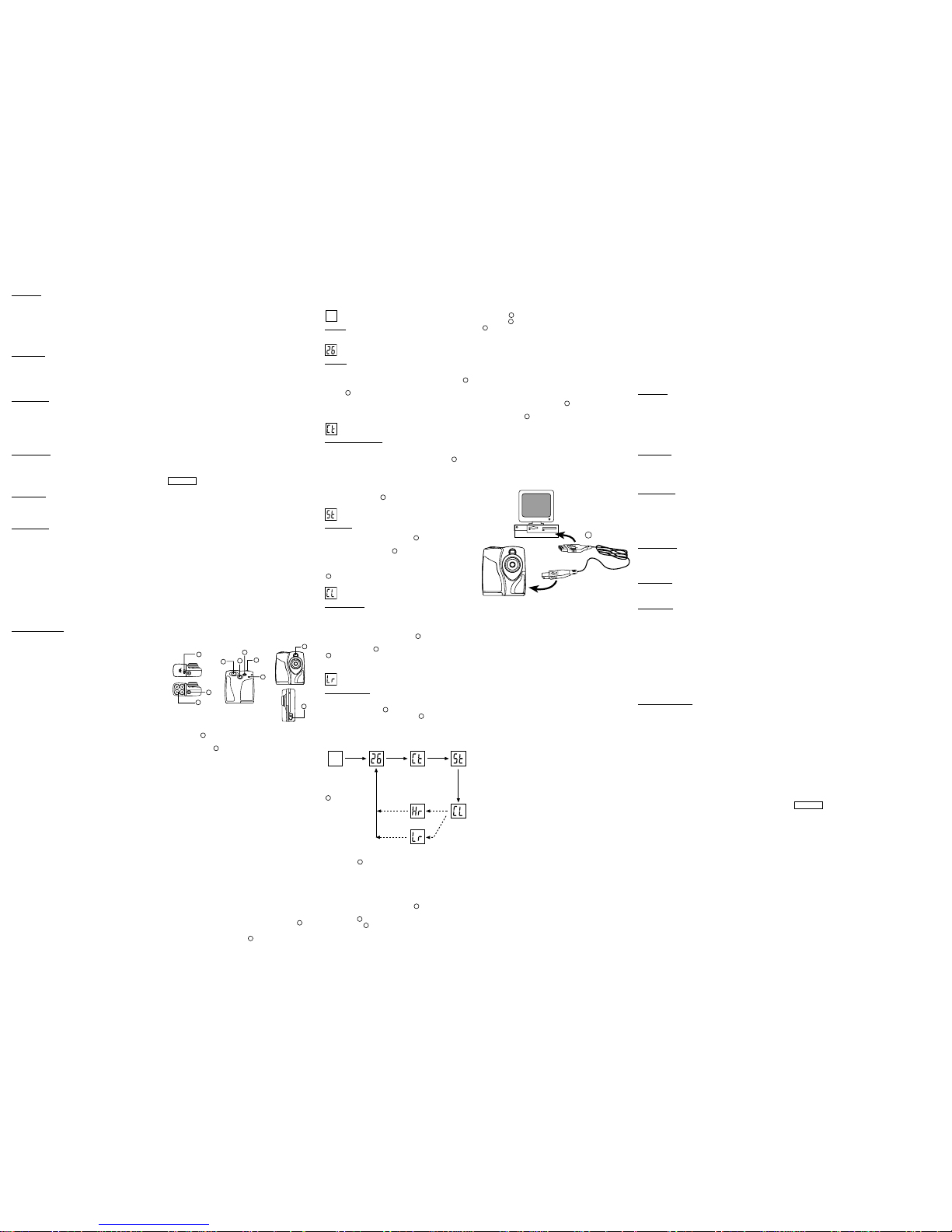
Photo Base
Mit “Photo Base” kannst du Fotoalben, Dia-Shows, Video
Postkarten, Gruß- Karten oder deinen Freunden und
Angehörigen Fotos per Email verschicken.
Merke: Im Fotoalbum Listenmenü sind zwei Möglichkeiten:
“Photos” oder “new” (=neu). Die Fotos, die in der “Photo”
Abteilung von ArcSoft
®
sind, wurden nicht von der DS-3898(A)
geschossen.
Photo Studio
Nachdem die Fotos im Fotoalbum abgelegt wurden, kannst
du im “Photo Studio” ihr Aussehen verändern. Benutze
“Photo Studio”, um Fotos zu verändern und zu verbessern,
Farben zu verändern, auszuschneiden und zu bekleben
und spezielle Effekte hinzuführen.
Photo Fantasy
“Photo Fantasy” ist eine Kollektion von Fotos, inklusive Fußball
und Basketball Spieler, Ballerinas und Astronauten zu
welchen du dein eigenes Gesicht oder irgendjemand anderes
Gesicht von einem runtergeladenen Bild einsetzen kannst.
Hinweis: Um die Software zu benutzen, muss die CD-ROM
im CD-ROM-Laufwerk eingelegt sein.
Photo Montage
Mache aus deinem Foto eine Montage, indem du “Photo
Montage” benutzt.
Hinweis: Um die Software zu benutzen, muss die CD-ROM
im CD-ROM-Laufwerk eingelegt sein.
Photo Printer
Mit einem an deinem PC verbundenden, kompatiblen
Farbdrucker, kannst du deine Fotos mit “Photo Printer”
ausdrucken.
Video Creator: Im kontinuierlichen Modus aufgenommene
Fotos können mit der Video Creator Software auf Ihrem PC
in ein AVI-Video verwandelt werden. Bitte beachten Sie, dass
in diesem Fall alle Bilder, die sich in der Kamera befinden,
nicht nur die im kontinuierlichen Modus aufgenommenen, in
ein AVI-Video verwandelt werden.
1. Schließen Sie die Kamera an den USB-Anschluss des
Computers an, und stellen Sie sicher, dass der Treiber
ordnungsgemäß installiert wurde.
2. Wählen Sie PROGRAMME im Windows-Startmenü und
dann “Video-Creator” im Verzeichnis Video Creator.
3. Wählen Sie CREATE (Erstellen), und geben Sie einen
Dateinamen für Ihre AVI-Videodatei ein.
4. Wählen Sie OPEN (Öffnen), und geben Sie den
Dateinamen ein. Ihr Video kann nun abgespielt werden.
Windows NetMeeting®: Um die DS-3898(A) als Web-Kamera
für Live-Kommunikation mit Freunden oder für Videokonferenzen
zu benutzen, müssen Sie Windows NetMeeting (auf dieser CDROM enthalten) installieren. Außerdem müssen Sie die Oregon
Scientific DS-3898(A) als Videokamera-Gerät auswählen.
1. Laden Sie zuerst alle Bilder aus der Kamera in Ihren PC,
und speichern Sie sie. Wenn Sie die DS-3898(A) als
Web-Kamera benutzen, werden nämlich alle zuvor in der
Kamera gespeicherten Bilder gelöscht.
2. Schließen Sie die Kamera wie oben beschrieben an den
Computer an.
3. Führen Sie Windows NetMeeting aus.
4. Wählen Sie Too ls (Extras) und dann Options (Optionen) aus.
5. Wählen Sie Video, um die Videokamera-Eigenschaften
anzuzeigen.
6. Wählen Sie Oregon Scientific DS-3898(A) aus, und
klicken Sie auf OK.
Wichtig: Ein Internet Email Konto ist nötig, um sich ins
Internet einzuwählen.
Merke: Die DS-3898(A) muss mit dem PC verbunden sein,
um die Video-Einstellung und Software benutzen zu können.
Pflegeund Wartung der Kamera
Mit vorsichtigem Umgang, wirst du viele Jahre Spass haben
an der DS-3898(A) Digital-Kamera!
1. Lass die Kamera nicht mit Wasser in Berührung kommen.
Wasser beschädigt die elektronischen Komponenten.
2. Schlage die Kamera nicht an und lasse sie nicht fallen, denn
dies könnte die elektronischen Komponenten beschädigen.
3. Säubere die Kamera niemals mit Haushaltsreinigern
oder Chemikalien.
4. Um das Gehäuse der Kamera zu säubern, benutze ein
sauberes weiches Tuch, dass mit Wasser angefeuchtet
wurde.
5. Um die Linse zu säubern, blase sanft auf sie um sie von
Staub zu befreien und benutze dann ein spezielles
Kameralinsensäuberungs-Tüchlein.
6. Schalte die Kamera aus, wenn du sie nicht benutzt.
7. Wenn die Batterien leer sind, wechsle sie gegen neue
aus. Vermische nicht alte mit neuen Batterien.
8. Führe die Batterien in der richtigen polarischen Richtung,
wie in Block 1 oben angezeigt.
9. Führe nichts anderes außer Batterien in das Batteriefach ein.
10. Batterien beinhalten gefährliche Chemikalien und falls
diese mißbraucht oder schlecht entsorgt wurden, können
diese Schaden, Verletzungen oder Beschädigungen
bewirken.
11. Öffne nicht die Box oder hantiere nicht mit den
elekronischen Komponenten der Kamera, da dies die
Garantie ungültig machen würde.
Spezifikationen
Speicher : 26 Bilder zu 640 x 480 Pixels
107 Bilder zu 320 x 240 Pixels
Farbauflösung : 24bit
Focus Reichweite : 50cm - unendlich (Autofocus)
Speicherart : SDRAM (8M byte)
Video File kreieren : 10 Sekunden @ 320 x 240
PC-Kamera-Funktion : Ja
Dauerbetrieb : 10 tps
Selbstauslöser : 10 Sekunden
PC Interface : USB
Summer : Ja
Vorrichting zur Stativmontage
:Ja
Anzeige : LCD Status Anzeige
Energie : 4 AA 1.5V Alkaline Batterien
Batterie-Lebensdauer : Etwa 10 Stunden
ununterbrochener Benutzung
Automatische Abschaltung : 30 Sekunden
Temperatur : Benutzung: -20°C - 60°C
Lagerung: -20°C - 60°C
Gewicht : 206 g (mit Batterien)
Abmessungen : 85 L x 38 D x 96 H (mm)
Zubehör : USB Kabel
Trageriemen
FOTOCAMERA DIGITALE MODELLO DS-3898(A)
La fotocemera Digitale DS-3898(A) consente di scattare
fotografie e realizzare filmati e videoconferenze dialogando
con il PC.
Le caratteristiche della DS-3898(A) vi consentiranno di
realizzare 26 fotografie ad una risoluzione molto elevata (640x
480) oppure107 fotografie ad una risoluzione più contenuta.
Importate le vostre fotografie direttamente nel computer (i cavi
di connessione sono inclusi nella confezione) ; a questo punto
la DS-3898(A) è pronta per scattare altre fotografie!
Oppure volete realizzare un filmato? Usando il dispositivo di
video camera potrete divertirvi a creare filmati AVI di ottima
qualità.
Videoconferenza? Grazie alla connessione USB ed al
software Windows Netmeeting (incluso nella confezione)
avrete modo di dialogare in internet con una facilità estrema.
Il software ArcSoft
®
serve per modificare le vostre foto, per
aggiungere effetti speciali oppure per realizzare divertenti
fotomontaggi! Inserite le vostre foto nel vostro sito web,
inviatele ad amici e parenti tramite e-mail, oppure stampatele
con la vostra stampante a colori (stampante a colori non inclusa).
Create album fotografici sul vostro PC per memorizzare tutti
i divertimenti ed i ricordi.
Installazione delle pile
1. Per inserire le pile, aprire il relativo vano sbloccando lo
sportello
A
.
2. Rimuovere il coperchio del vano di alimentazione ed
inserire le pile
B
(incluse nella confezione) nel vano
stesso con la polarità diretta secondo lo schema
proposto.
3. Rimettere il coperchio del vano di alimentazione e
riposizionare la leva di chiusura sulla posizione CHIUSO.
Attenzione: Le pile contenute nella confezione sono da
considerarsi al puro scopo dimostrativo. Si consiglia pertanto
di sostituirle non appena necessario.
Nota: La DS-3898(A) non potrà operare senza l’ausilio delle
pile. Quando sarà necessario, sostituire le pile. Ricordarsi di
scaricare sempre le fotografie in memoria e metterle sul PC
per evitare perdite di memoria.
Importante: Non mescolare mai pile scariche con pile nuove.
Smaltire sempre le pile scariche secondo criteri ben precisi.
Non inserire nulla che non siano le pile nel vano di alimentazione
perché altrimenti si può danneggiare la fotocamera.
Come selezionare le modalità della fotocamera
Dopo che la fotocamera è stata accesa, selezionare la
modalità di utilizzo desiderata.
Le modalità a disposizione dell’utente sono: Standby, Normale,
Registrazione Continua, Autoscatto, Cancellare Foto e Bassa
Risoluzione.
Nota: Per preservare la carica delle pile la DS-3898(A) si
posizionerà automaticamente sulla modalità Standby dopo
circa 30 secondi di totale inutilizzo. Premere un tasto
C
per
riattivare la DS-3898(A).
Premere il pulsante di selezione
C
per avanzare
sequenzialmente nella scelta della modalità, facendo riferimento
a quanto segue:
Standby: La DS-3898(A) automaticamente sceglie di default
questa modalità dopo 30 secondi di totale inutilizzo.
Normale: In questa modalità la DS-3898(A) consente di
realizzare al massimo 26 foto alla risoluzione più alta di 640
x 480 pixels. In bassa risoluzione la capacità massima è di
107 foto. Con lo scatto di ogni foto il PHOTO COUNTER
D
scenderà di numero fino a uno. Nella modalità Normale, la
finestra
D
PHOTO COUNTER, visualizzerà brevemente
la sigla "Hr" (high resolution) per poi passare all’indicazione
del massimo della capacità, corrispondente alle 26 foto
disponibili.
Registrazione Continua: In questa modalità la DS-3898(A)
scatterà in modo continvo fotografie a ripetizione, fino a
raggiungere il massimo della capacità. Per usare questa
opzione, premere e mantenere premuto il pulsante
E
SHUTTER. Una volta raggiunto il totale dei fotogrammi
disponibili, la fotocamera DS-3898(A) interrompe lo scatto
di altri fotogrammi. Le foto in registrazione continua possono
essere trasformate in formato file video (.AVI file) tramite il
PC. Nella modalità Registrazione Continua verrà visualizzata
la sigla Ct" nel display
D
del PHOTO COUNTER.
Autoscatto: Questa funzione consente di effettuare un
“autoscatto” avndo a disposizione 10 secondi prima dello
scatto della fotografia. Sulla finestra
D
PHOTO COUNTER
appare la sigla "St" (Self Timer). Per attivare questa funzione,
premere una volta il pulsante
E
SHUTTER. Durante l’intervallo
di 10 secondi un suono (emesso ad intervalli di un secondo
tra l’uno e l’altro) verrà emesso in modo udibile. Alla fine dei
10 secondi di attesa, la DS-3898(A) scatterà la foto. Il contatore
D
PHOTO COUNTER diminuirà di uno il numero di foto.
Cancellare Foto: La modalità Cancelllare Foto consente di
cancellare in modo permanente le fotografie contenute nella
memoria della DS-3898(A). Prima di attivare la modalità
Cancellare Foto assicurarsi di aver trasferito tutte le fotografie
nella memoria del PC. Nella modalità Cancellare Foto la sigla
“Cl” (Clear) verrà visualizzato nel display
D
PHOTO COUNTER.
Per usare questa opzione, settare la modalità "Cl" quindi
premere il pulsante
E
SHUTTER due volte. Il contatore
D
PHOTO COUNTER si resetterà indicando la capacità di
fotografie disponibili in funzione della risoluzione impostata.
Bassa Risoluzione: In questa modalità, la DS-3898(A) ha una
capacità di 107 foto ad una risoluzione di 320 x 240 pixels.
Nella modalità a bassa risoluzione, appare la sigla “Lr” (Low
Resolution) nella finestra
D
PHOTO COUNTER. Per utilizzare
questa risoluzione premere il pulsante
E
SHUTTER.
Nota: Nella modalità a bassa risoluzione, se le foto disponibili
sono più di 99, appare come limite il numero 99.
Scattare le fotografie
1. Premere C MODE per attivare la fotocamera e per
selezionare la modalità desiderata.
2. Una volta attivata, il LED dell’unità rimane costantemente
acceso nel colore verde.
Nota: Dopo 30 secondi di totale inutilizzo la fotocamera
si imposterà automaticamente su Standby. Quando la
fotocamera non è attiva, il LED di stato sarà spento.
3. Guardare attraverso la finestra
K
VIEWFINDER e
assicurarsi di poter vedere l’oggetto in modo chiaro.
4. Premere
E
SHUTTER per scattare la fotografia.
5. Il contatore
D
PHOTO COUNTER diminuirà di un
valore per ogni scatto effettuato.
6. Quando viene scattata una fotografia viene emesso un
singolo suono breve. Dopo che il suono è stato emesso,
la fotocamera è pronta per scattare una nuova fotografia.
Importante: Quando saranno state scattate tutte le foto
disponibili,
D
PHOTO COUNTER mostrerà il valore ‘00’. Se
il pulsante
E
SHUTTER viene premuto quando l’indicatore
D
PHOTO COUNTER segna ‘00’, una serie di brevi suoni
saranno emessi per indicare che non si possono più scattare
altre fotogrefie. Le fotografie scattate dovranno essere scaricate
dalla fotocamera sul PC (oppure cancellate) prima di poterne
effettuare delle altre.(vedere il capitolo Trasferire le fotografie).
Nota: La fotocamera DS-3898(A) non è ingrado di effettuare
fotografie in condizioni di bassa luminosità. Quando la luce
è troppo bassa, e si cerca di scattare una foto, l’unità emette
un basso tono acustico.
Collegare la fotocamera con il PC
1. Collegare ed installare il cavo F USB (incluso nella
confezione) con la porta USB del vostro computer.
2. Aprire la porta
G
del cavo di connessione della fotocamera
ed inserire il cavo collegato con la porta di interfaccia del PC.
3. Installare il software ArcSoft (incluso nella confezione) sul
vostro PC.
4. Seguire le istruzioni per scaricare le fotografie.
La DS3898(A) ha la capacità per il fusso d’immagini. Per
utilizzare l’ozione di telecamera in rete:
1. Posizionare la fotocamera dove in modo che l’obiettivo
sia di fronte al soggetto.
2. Seguire le istruzioni fornite nel software Windows
Netmeeting per le funzioni di videoconferenza.
F
Installazione del software
1. Assicurarsi che nessun altro programma (tipo antivirus
oppure giochi sia aperto. Se qualche programma dovesse
risultare aperto, chiuderlo prima di iniziare l’installazione
del software.
2. Inserire in CD -ROM ArcSoft(r) nel drive CD del computer.
Il menu di Setup apparirà sullo schermo.
3. Dal menu di Setup scegliere la lingua con cui si vogliono
visualizzare le istruzioni di setup. Dopo aver evidenziato
la scelta, permere OK.
4. Seguire le istruzioni sullo schermo per eseguire il setup.
5. Registrazione del software. Per registrare il software,
cliccare su Programmi/ArcSoft/Registrazione. Seguire
quindi le istruzioni sullo schermo.
Importante: Se il menu di setup non compare automaticamente
dopo aver inserito il disco nel computer, seguite queste istruzioni:
Sotto Windows, cliccare su Menu Avvio e quindi su Esegui.
Battere la seguente sintassi: d:\setup e premere INVIO. Si
attiverà il programma di installazione. Seguite le istruzioni sullo
schermo e riavviare il computer prima di procedere.
Nota :
La DS-3898(A) non necessita connessione al PC durante
queste operazioni di installazione.
Trasferire le fotografie
Per avviare il programma ArcSoft® in Windows cliccare su Menu
Avvio/Programmi/ArcSoft Photo Studio Suite. Quando appare
il menu di ArcSoft
®
, cliccare sul programma che si vuole usare.
Download delle foto:
1. Collegare la DS-3898(A) al computer ed accendere la
fotocamera.
2. Aprire il programma ArcSoft
®
e dal menu principale
cliccare su “Photo Base” per aprirlo.
3. Dal menu Photo base, cliccare su Acquisizione (l’icona con
la fotocamera). Apparità un menu a cascata. Selezionare
“Oregon Scientific DS3898A” e cliccare su Select.
4. Verranno visualizzate le fotografie in formato ridotto (Le
foto saranno più piccole del normale e visualizzate insieme
sullo schermo)
5. Per scaricare le foto sul PC cliccare su “Selezionare Tutte”
e quindi su “OK”. Per scaricarne solo una parte selezionare
le immagini desiderate e quindi su “OK”.
6. Per interrompere il processo di download cliccare sulla
“X” posta nell’angolo in alto a destra della finestra
“Oregon Scientific”.
Assistenza al cliente
Nel caso in cui abbiate domande o necessità di ulteriori
informazioni, contattate il nostro Dipartimento di assistenza
al cliente al n° 039/65.61.81 oppure via e-mail all’ indirizzo
info@oregonscientific.it
Garanzia
Oregon Scientific garantisce questo prodotto dai difetti di
produzione per 1 anno dalla data di acquisto. I prodotti
difettosi dovranno essere riportati nel negozio dove è stato
effettuato l’acquisto.
Questa garanzia non copre i prodotti manomessi, usati in modo
errato, che abbiano preso colpi o subito danni accidentali.
Software
Per utilizzare il software incluso con la DS-3898(A), cliccate
su Menu Avvio/Programmi/Nome del programma.
Importante : prima di utilizzare il software, le fotografie
dovranno essere trasferite dalla fotocamera al PC.
Photo Base
Con Photo Base potete creare album di foto, presentazioni,
cartoline a video, cartoline di auguri o spedire le vostre foto
via e-mail a parenti ed amici.
Nota: Nel menu a tendina dell’album di fotografie vi sono
due opzioni: “Photos” e “Nuovo”. Le fotografie incluse nella
selezione “Photos” sono state scelte ed incluse dalla ArcSoft
®
e non sono state scattate con la DS-3898(A).
Photo Studio
Dopo che le foto sono state salvate in un album, con “Photo
Studio” potrete effettuare il fotoritocco. Usate Photo Studio per
correggere e ritoccare le fotografie, cambiare i colori, ritagliarle
ed aggiungere effetti speciali.
Photo Fantasy
E’ una collezione di foto, inclusi giocatori di football e basket,
ballerine ed astronauti, alle quali potete attaccare il vostro
volto oppure il volto di qualcun altro da una foto salvata nel
PC in precedenza.
Nota: Il CD ROM dovrà essere inserito nel driver per poter
utilizzare questa opzione.
Photo Montage
Create un fotomontaggio con le vostre foto con Photo Montage.
Nota: Il CD ROM dovrà essere inserito nel driver per poter
utilizzare questa opzione.
Photo Printer
Tramite una stampante a colori compatibile connessa con il
vostro PC, potete stampare le vostre foto con Photo Printer.
Video Creator
Questa opzione permette di convertire in un filmato AVI, sul
vostro PC, le immagini riprese in modo continuo dalla
fotocamera. Si fa presente che verranno convertite nel formato
AVI tutte le immagini contenute nella fotocamera e non solo
quelle create in modo continuo.
1. Accertarsi che la fotocamera sia collegata tramite la porta
USB e che il software sia stato installato correttamente.
2. Selezionare PROGRAMMI dal Menu Avvio di Windows,
quindi selezionare “Video Creator” dalla cartella omonima.
3. Selezionare CREATE e inserire un nome di file per il
filmato AVI.
4. Selezionare OPEN e inserire il nome di file. Il filmato è
ora pronto per la riproduzione.
Windows Netmeeting
®
Per utilizzare la fotocamera come “web camera” per la
comunicazione dal vivo con gli amici, oppure per svolgere
videoconferenze, è necessario installare il software Windows
NetMeeting (compreso in questo CD-ROM). Inoltre si deve
selezionare Oregon Scientific DS-3898(A) quale dispositivo
di videocamera.
1. Assicurarsi innanzitutto di aver scaricato tutte le immagini
sul proprio PC e di averle salvate correttamente. Usando
la fotocamera come “web camera”, si cancelleranno tutte
le immagini contenute nella memoria della DS3898(A).
2. Collegare la fotocamera al PC nel modo descritto in
precedenza.
3. Eseguire Windows NetMeeting.
4. Selezionare Strumenti e poi Opzioni dal menu a tendina.
5. Selezionare Video per visualizzare il menu delle proprietà
della fotocamera.
6. Selezionare Oregon Scientific DS-3898(A) e fare clic su OK.
Importante: è necessario possedere un account di internet
per le connessioni.
Nota: La DS-3898(A) deve essere collegata al computer per
utilizzare questa opzione video e software.
Nota sulla conformità FCC
Questo prodotto è conforme alla Parte 15 delle norme FCC.
L’operatività è soggetta per i seguenti punti:
1) Questo dispositivo non può causare interferenze dannose
2) Questo dispositivo deve accettare qualsiasi interferenza
ricevuta, incluse quelle interferenze che possono causare
azioni non desiderate.
Attenzione: Mofiche o cambiamenti a questo prodotto che
non siano espressamente approvate dalla perte responsabile
alla conformità potrebbe annullare l’autorità dell’utente
sull’uso dell’apparecchiatura.
Nota: Questo prodotto è stato testato ed è stata verificata la
conformità per i limiti di apparecchiatura digitale di classe B,
soddisfacente i requisiti della parte 15 delle norme FCC.Questi
limiti sono posti per garantire una protezione ragionevole
contro interferenze dannose per un utilizzo domestico. Questo
prodotto genera, utilizza ed emana energia a frequenza
radio e,se non installato ed usato secondo le istruzioni, può
provocare interferenze dannose alle comunicazioni radio.
Tuttavia, non vi sono garanzie che non si possano generare
interferenze per installazioni particolari. Se questo prodotto
provocasse interferenze con la ricezione di onde radio o
televisive, cosa che si può verificare accendento e spegnendo
l’apparecchiatura, l’utente può procedere seguendo le seguenti
modalità:
- Aumentare la distanza tra l’apparecchiatura e il dispositivo.
- Consultare il venditore oppure un tecnico radio/televisivo
per l’assistenza.
Testato per soddisfare alle norme Standard FCC per
UTILIZZO IN CASA O IN UFFICIO
Importante: Devono essere utilizzati cavi schermati con questo
prodotto per garantire la conformità alla classe B delle FCC.
Manutenzione della vostra fotocamera
Con trattamenti accurati potrete avere molti anni di divertimento
con la vostra fotocamera DS-3898(A)!
1. Non immergere la fotocamera in acqua. L’acqua
danneggerà i componenti elettronici
2. Non sbattere o far cadere la fotocamera perché ciò può
danneggiare i componenti elettronici.
3. Non pulire la fotocamera con prodotti per pulizia casalinghi
o chimici.
4. Per pulire la fotocamera utilizzare un panno morbido
leggermente inumidito con acqua.
5. Per pulire le lenti, soffiare leggermente su di esse e
passare poi un panno idoneo per una pulizia completa.
6. Spegnere la fotocamera quando non viene utilizzata.
7. Quando le pile sono scariche, sostituirle con nuove. Non
mescolare vecchie e nuove pile.
8. Semplicemente inserire le batterie secondo la polarità
illustrata nella sezione 1
9. Non inserire nulla nel compartimento di alimentazione
eccetto le pile stesse.
10. Le pile contengono componenti chimici pericolosi e, se
trattate oppure smaltite in modo non adeguato, possono
causare danni o lesioni .
11. Non aprire la scatola della fotocamera, ne manomettere
i componenti elettronici della stessa; facendo ciò
comprometterete la validità della garanzia.
Caratteristiche tecniche
Memoria : 26 immagini da 640 x 480 pixels
107 immagini da 320 x 240 pixels
Risoluzione colori : 24 bit
Range di messa a fuoco : 50 cm a infinito (auto focus)
Tipo di memoria : SDRAM (8M bite)
Creazione file video : 10 secondi @ 320 x 240
Modalità camera PC : si
Registrazione continua : 10 fps
Self Timer : 10 secondi
Interfaccia PC : USB
Suono : si
Adattatore cavalletto : si
Display : LCD Display di stato
Alimentazione : 4 AA-formato
1.5 V Pile alcaline
Durata Batterie : Approssimativamente
10 ore di uso continuo.
Spegnimento automatico : 30 secondi
Temperatura : Per l’uso:32°F- 104 °F
(-20°C - 60°C)
Conservazione:-4°F - 140 °F
(-20 °C - 60 °C)
Peso : 206 g (con batterie)
Dimensioni : 3.96'’ L x 2.6'’D x 1.04'’H
85 L x 38 D x 96 H (mm)
Accessori : Cavo USB
Strap
CÁMARA DIGITAL MODELO DS-3898(A)
La cámara digital DS-3898(A) permite que hacer fotografías
sin carrete sea fácil y divertido.
Elija! - Puede hacer 26 fotografías de alta resolución u 107
fotografías de resolución media. Descargue sus fotos en el
ordenador (la conexión del cable está incluida) y su DS-3898(A)
estará preparada para hacer más fotografías! También podrá
filmar usando la función de cámara de vídeo y el software
incluido de Windows Netmeeting.
Use el software ArcSoft
®
(incluido) para modificar sus
fotografias y añadir efectos especiales o crear montajes.
Coloque sus mejores fotos en su Website o en sus mensajes
de correo electrónico para enviarlas a su familia y amigos, o
imprímalas en su impresora a color (impresora a color no
incluida). Cree fácilmente álbumes de fotografias en su
ordenador para guardar todos sus recuerdos y alegrias.
También puede usar el software Microsoft Windows Netmeeting
(incluido) para vídeo conferencias con sus amigos.
3
ITALIAN
Autoscatto
Cancellare
Foto
Standby
Normale/
Alta Risoluzione
Registrazione
Continua
Alta Risoluzione
Bassa Risoluzione
Premere il pulsante
C
MODE per muoversi
sequenzialmente
attr averso le modalità
della fotocamera.
SPANISH
I
E
D
K
C
J
B
H
G
A
Page 4

Instalación de las pilas
1. Para colocar las pilas, abra el compartimento de las pilas
deslizando el
A
cierre de la compuerta de las mismas
hacia la posición abierta.
2. Retire la tapa del compartimento de las pilas y coloque
B
las pilas (incluidas)con la polaridad como está indicado.
3. Coloque la tapa de nuevo y cierre el compartimento.
Nota: La máquina DS-3898(A) no funciona sin pilas. Cuando
las pilas necesiten ser reemplazadas
D
el CONTADOR DE
FOTOGRAFÍAS parpadeará y no será posible hacer más
fotografías. Descargue siempre las fotografías en la
computadora antes de cambiar las pilas para evitar pérdidas
en la memoria.
Importante: No mezcle pilas nuevas con pilas usadas. Tire
las pilas usadas en lugar apropiado. No colocar ningún objeto
dentro del compartimento de las pilas para no dañar el aparato.
Cómo seleccionar el modo de máquina fotográfica
Depués de conectar la máquina seleccione el modo deseado.
Las opciones son: Standby, Normal, Fotografia continuada,
Temporizador, Borrado de Fotografías, Resolución.
Nota: La DS-3898(A) se coloca en standby depués de 30
segundos de inatividad para así ahorrar la energía de las
pilas. Pulsar el MODO
C
para reactivar la DS-3898(A).
Pulsar el botón
C
MODO para seleccionar los modos.
Los modos son:
Standby: Depués de 30 segundos sin ser usada la
DS-3898(A) se desconecta automáticamente para ahorrar
la energía de las pilas.
Modo normal: La capacidad de la DS-3898(A) es de 26
fotografías con una resolución de 640 x 480 pixels. En baja
resolución el número máximo de fotografias es de 107. Con
cada fotografía hecha el
D
CONTADOR DE FOTOGRAFIAS
disminuirá en un número. En el modo normal “Hr” (alta
resolución) aparecerá brevemente en el
D
CONTADOR
DE FOTOGRAFÍAS y será sustituido por “26” indicando el
número máximo de fotografías.
Disparador continuo: La máquina hará fotografías sin
interrupción hasta finalizar su capacidad máxima. Para usar
este modo pulsar el botón
E
DISPARADOR. Una vez se
haya tomado el máximo número de fotos, la DS-3898(A)
dejará de sonar. Las fotografías tomadas de este modo
pueden ser convertidas en formato de vídeo (AVI file) en la
computadora. En este modo aparecerán en el
D
CONTADOR DE FOTOGRAFÍAS las letras “CI”.
Temporizador: La función de autodisparador retrasa la toma
de una foto en unos 10 segundos. Aparecerá el símbolo "St"
del autodisparador en la ventanilla
D
CONTADOR DE
FOTOGRAFÍAS. Para usar esta función, pulse el disparador
E
DISPARADOR una vez para activar el autodisparador.
Durante 10 segundos se escuchará un pitido cada segundo y
depués la DS-3898(A) hará la fotografía. El
D
CONTADOR
DE FOTOGRAFÍAS disminuirá sus números uno por uno
sucesivamente.
Borrado de fotografías: Este modo borra todas las fotografías
almacenadas en la DS-3898(A). Antes de activar este modo
verificar que todas las fotografias están descargadas en la
computadora. Aparecerá el símbolo “CL” en el
D
CONTADOR
DE FOTOGRAFÍAS. Para programar este modo colocar el
“CL” y pulsar el
E
DISPARADOR dos veces. El
D
CONTADOR DE FOTOGRAFÍAS programará y mostrará la
capacidad de fotografías para la resolución seleccionada.
Baja resolución: En el modo de baja resolución, la DS-3898(A)
tiene capacidad para 107 fotos con una resolución de 320 x
240 pixeles. En el modo de baja resolución, aparecerá el
símbolo "Lr" en la ventanilla de
D
CONTADOR DE
FOTOGRAFÍAS. Pulse el botón
E
DISPARADOR para
seleccionar esta resolución.
Nota: En baja resolución, aparecerá el número 99 cuando
las fotos disponibles son más de 99. Esto es normal.
Como hacer fotografías
1. Pulse C MODO para activar la cámara y escoger el
modo deseado.
2. Al activarse, el diodo electroluminiscente
J
STATUS
LED estará en verde.
Nota: Después de 30 segundos sin actividad la cámara
se colocará en modo Standby. Cuando la cámara está
apagada la LUZ roja estará también apagada.
3. Mire por el
K
VISOR y verifique que puede ver el objeto
claramente.
4. Pulse el
E
DISPARADOR para hacer la fotografía.
5. El número en el
D
CONTADOR DE FOTOGRAFIAS
disminuirá con cada fotografia hecha.
6. Al hacer una fotografía se oirá un pitido corto y la cámara
estará preparada para hacer una nueva fotografía.
Importante: Cuando el número máximo de fotografías ha
sido hecho
D
el CONTADOR DE FOTOGRAFÍAS marcará
“00”. Si el
E
DISPARADOR se pulsa cuando el número “00”
está visible se oirá una serie de pitidos cortos indicando que
no hay mas fotografas disponibles. Las fotografías deberán
ser descargadas o eliminadas de la máquina antes de hacer
otras nuevas. (Ver como descargas las fotografías)
Nota: La DS-3898(A) no tomará fotos en condiciones de
poca luz. Al tratar de tomar una foto cuando la luz es mala
para la DS-3898(A), se producirá un pitido de bajo tono.
Conexión de la máquina fotográfica a la computadora.
1. Conecte e instale el F Cable USB (incluido) a la entrada
USB de su computadora.
2. Abra la
G
Tapa del Cable de Conexión y conecte el cable
interface de la computadora
3. Instale el software ArcSoft
®
(incluido) en su computadora.
4. Siga las instrucciones para descargar fotografias.
La DS-3898(A) puede ser usada para gravación de vídeo.
Para esto siga los siguientes pasos:
1. Coloque la máquina donde el
I
visor delantero quede
apuntando hacia el objeto de la fotografía.
2. Siga las instrucciones del software de Windows Netmeeting
para la función de vídeo conferencia.
F
Instalación del Software
1. Verifique que no hay programas abiertos en la computadora
como anti-virus o juegos. Si los hubiera ciérrelos antes
de pasar al segundo paso.
2. Coloque el CD-ROM ArcSoft en el drive de la computadora.
3. Aparecerá um menú en la pantalla de la computadora,
4. Seleccione el idioma para las instrucciones y haga click
en OK.
5. Siga las instrucciones en la pantalla para instalar el software.
6. Registre el software. Para esto haga click en PROGRAMS/
ARCSOFT/REGISTER & UPGRADE. Siga las instrucciones
en la pantalla.
Importante: Si el menú no aparece en la pantalla
automáticamente después de insertar el CD-ROM en el drive
siga estas instrucciones: En Windows haga click en START
y a seguir en RUN en el start menú. Teclee: d:\setup y pulse
la tecla Enter en el teclado. La parte del setup se activará.
Siga las instrucciones en la pantalla para continuar la instalación.
Nota: 1) La DS-3898(A) no necesita estar conectada a la
computadora durante el proceso de instalación. 2) Al finalizar
la instalación haga click en “Si, quiero recomenzar mi
computadora ahora” solamente si el mensaje dice “InstallShield
Wizard Complete”. Para otras situaciones hacer click siempre
no “No, recomenzaré mi computadora más tarde”.
Como descargar fotografías
Para usar el Software ArcSoft® del menú principal en Windows
hacer click en “Start”. Después en “Programs” y a continuación
en “ARCSOFT” Photo Studio Suite. Cuando el menú de
“ARCSOFT
®
” aparezca hacer click en el programa deseado.
Cómo descargar las fotografías:
1. Conectar la DS-3898(A) a la computadora. (Ver como
conectar su cámara a la computadora).
2. Abrir el software ArcSoft
®
del menú principal y selecionar
hacer click en “Photo Base”
3. Del menú de “Photo Base” hacer click en “Acquire” (el
icono de la cámara). Aparecerá un menú. Seleccione
“Oregon Scientific” y haga click en “Select”.
4. Las fotografías aparecerán en pantalla en tamaño
pequeño. (tamaño reducido que permite verlas todas al
mismo tiempo).
5. Para descargar todas las fotografías en la computadora
haga click en “Select all” y a continuación en “OK” para
descargar las fotografías seleccionadas haga click en las
deseadas y en “OK”.
6. Para parar el proceso haga click en “X” en la esquina
derecha del Oregon Scientific”
Asistencia al consumidor
Para más información contactar con el Departamento de
servicio al consumidor: Tel: 800-853-8883 o e-mail
helpme@oscientific.com
Garantía
Oregon Scientific garantiza que este produto está libre de
defectos por 90 dias a partir de la fecha de compra. Los
productos defectuosos deberán ser devueltos para su reemplazo.
Esta garantía no cubre productos sujetos a golpes, mal uso
o daños acidentales.
Software
Para usar el software incluido con su DS-3898(A) haga click
en Start de Windows, después haga click en PROGRAMS y
a continuación en el software deseado.
Con cada programa viene una ayuda incluida en pantalla.
Importante: Antes de usar el software las fotografías deben
ser descargadas en la computadora.
Photo base
Usted puede crear álbumes, slides, vídeo tarjetas postales,
tarjetas postales, o puede enviar las fotografías por e-mail a
su familia y amigos.
Nota: En el menú de photo album existen dos opciones:
“photos” y “new”. Las fotografías incluidas en “photos”
pertenecen al ArcSoft
®
y no han sido hechas con la
DS-3898(A).
Photo Studio
Después de organizar las fotografías en el álbum, estas
pueden ser modificadas, se pueden cambiar los colores u
organizarlas de forma diferente, también se les puede añadir
efectos especiales.
Photo Fantasy
Es una colección de fotografías de personas famosas y usted
puede colocar sobre ellas su rostro o cualquier otro de las
fotografías descargadas.
Nota: El CD-ROM debe estar en el drive para poder usar
este software.
Photo Montage
Haga un collage de sus fotografías con el “Photo Montage”.
Nota: El CD-ROM debe estar en el drive para poder usar
este software.
Photo Printer
Usted puede imprimir sus fotografías con una impresora a
color usando el “Photo Printer”.
Vídeo Creator
Las fotos tomadas en modo continuo en su cámara se
convertirán a una película AVI en el PC usando el Video
Creator. Obsérvese que todas las fotos en su cámara, y no
sólo las creadas en modo continuo, se harán en modo AVI.
1. Asegúrese de que su cámara está conectada mediante
el puerto USB y que el programa se ha instalado
correctamente.
2. Seleccione PROGRAMAS en el menú de Windows, y
seleccione “Video Creator” en el directorio Video Creator.
3. Seleccione CREATE e introduzca el nombre del fichero
para su película AVI.
4. Seleccione OPEN e introduzca el nombre del fichero.
Podrá ver su película.
Windows NetMeeting
®
Si desea usar la cámara como una cámara Web para
comunicarse en vivo con sus amigos, o hacer vídeoconferencias,
deberá instalar el Windows NetMeeting (incluido en el
CDROM). Además, deberá seleccionar el Oregon Scientific
DS-3898(A) como el instrumento de la cámara de vídeo.
1. Asegúrese de trasvasar y almacenar todas sus fotos en
el PC. Al usar la cámara como cámara Web, se borrarán
todas las fotos almacenadas en la memoria de la cámara.
2. Conecte la cámara al PC como se describe antes.
3. Ejecute Windows NetMeeting.
4. Seleccione Herramientas y después Opciones.
5. Seleccione Vídeo y aparecerá el menú de las propiedades
de la cámara de vídeo.
6. Seleccione Oregon Scientific DS-3898(A) y pulse OK.
Importante: Es necesario tener una cuenta de Internet para
poder conectarse.
Nota: La DS-3898(A) debe estar conectada a la computadora
para usar el vídeo.
Regulaciones de la FCC
Este aparato está conforme a la parte 15 de las Regulaciones
de la FCC. Su funcionamento está sujeto a dos condiciones: 1)
Este aparato no debe causar interferencias perjudiciales. 2) El
aparato debe aceptar cualquier interferencia, incluidas aquellas
que producem un funcionamento defectuoso del mismo.
Aviso: Modificaciones efectuadas en el producto no aprobadas
por la parte responsable pueden causar la anulación de la
autoridad para usar el produto.
Nota: Este producto ha sido probado y cumple con los
límites de la clase B de aparatos digitales de la parte 15 de
las Regulaciones de la FCC. Estos límites dan protección
contra interferencias perjudiciales en instalaciones residenciales.
Este producto genera e irradia frecuencias de radio y si no se
instala y usa de acuerdo a las instrucciones puede causar
interferencias perjudiciales en las comunicaciones por radio.
Sin embargo no existe garantía de que no puedan ocurrir
interferencias en una instalación en particular. Para determinar
si el producto causa interferencias en la radio o televisor,
desconectar los mismos. Para corregir interferencias hacer
lo siguiente:
- Aumentar la distacia entre los aparatos
- Consultar con el vendedor o con un técnico.
Probado y de acuerdo con las Regulaciones de la FCC
PARA USO DOMÉSTICO O EN OFICINAS.
Importante: Los cables del producto deben estar protegidos
para estar de acuerdo con la classe B de los límites de la FCC.
Cuidados con la cámara
¡Cuidar la cámara de modo apropiado para proporcionarle
años de vida.!
1. No mojar la cámara para no dañar los componentes
electrónicos.
2. No golpear la cámara para no dañar los componentes
electrónicos
3. No limpiar la cámara con productos de limpieza o químicos.
4. Limpiar la cámara con un paño apenas húmedo de agua,
limpio y suave.
5. Para limpiar el objetivo soplar el polvo y después pasarle
un paño para limpiar objetivos
6. Desconectar la cámara cuando no esté en uso.
7. Cambiar las pilas cuando sea necesario y no mezclar
pilas nuevas con pilas usadas.
8. Colocar las pilas con la polaridad en la dirección correcta.
Como muestra el bloque 1 arriba.
9. No colocar nada dentro del compartimento de las pilas,
a excepción de las pilas mismas.
10. Tirar las pilas en lugar apropiado.
11. No abrir la cámara o tocar los componentes electrónicos.
Esto puede daãr la cámara y anular la garantía.
Especificaciones
Memoria : 26 fotografías de 640 x 480 pixels
107 fotografías de 320 x 240 pixels
Resolución de color : 24 bit
Alcance del enfoque : 50cm hasta infinito
(Enfoque automático)
Tipo de memoria : SDRAM (8M byte)
Vídeo : 10 segundos @ 320 x 240
Modo de Cámara en : Si
la computadora
Disparador continuo : 10 fps
Temporizador : 10 segundos
Interface de : USB
la computadora
Pitido de aviso : Si
Trípode : Si
Visor : LCD Status
Energía : 4 pilas alcalinas AA, 1,5 V
Duración de las pilas : Aproximadamente
10 horas de uso continuado.
Desconexión : 30 segundos
automática
Temperatura : Funcionamiento: 32 °F - 104 °F
(-20 °C - 60 °C)
Almacenado: - 4 °F - 140 °F
(-20 °C - 60 °C)
Peso : 206 g (incluye pilas)
Dimensiones : 85 L x 38 F x 96 A (mm)
Accesorios : Cable USB
Cinta
CÂMERA DIGITAL MODELO DS-3898(A)
A câmera digital DS-3898(A) faz que tomar fotografias sem
filme seja fácil e divertido.
É a sua escolha! - Você pode fazer 26 fotografias de alta
resolução ou 107 fotografias de resolução media. Descarregue
a suas fotografias no computador (a conexão do fio está
incluída) e a sua DS-3898(A) estará pronta para fazer mais
fotografias! Também pode filmar usando a função de câmera
de vídeo e o software incluído de Windows Netmeeting.
Use o software ArcSoft
®
(incluido) para modificar a suas
fotografias e adicionar efeitos especiais ou criar montagens!
Coloque a suas melhores fotografias no seu Website ou nas
suas mensagens de correio eletrônico para envia-las à sua
família e amigos, ou imprima-as na sua impressora a cores
(impressora a cores não incluida). Crie facilmente álbums
de fotografias no seu computador para guardar todas as
memórias e as alegrias.
Alem disto você pode usar o software Microsoft Windows
Netmeeting (incluido) para vídeo conferências com seus amigos.
Instalação das pilhas
1. Para instalar as pilhas abrir o A compartimento das
pilhas deslizando a tampa.
2. Retire a tampa do compartimento das pilhas e coloque
B
as pilhas (incluidas)com a polaridade como indicado.
3. Coloque a tampa de novo e feche o compartimento.
Observação: A máquina DS-3898(A) não funciona sem
pilhas. Quando as pilhas precissarem ser trocadas
D
o
CONTADOR DE FOTOGRAFIAS ficará intermitente e não
será possível fazer mais fotografias. Descarregar sempre as
fotografias no COMPUTADOR antes de trocar as pilhas
para evitar perdas na memória.
Importante: Não misturar pilhas novas com pilhas usadas.
Jogar fora as pilhas usadas em lugar apropriado. Não colocar
nenhum objeto dentro do compartimento das pilhas para não
danificar o aparelho.
Selecionar o modo máquina fotográfica
Depois de ligar a máquina selecione o modo desejado. As
seleções são: Standby, Normal, Fotografia continuada,
Timer, Deletar Fotografias, Resolução.
Observação: A DS-3898(A) coloca-se em standby depois
de 30 segundos de inatividade para poupar a energia das
pilhas. Apertar o MODO
C
para reativar a DS-3898(A).
Apertar o botão
C
MODO para selecionar sequencialmente os
modos. Os modos são:
Standby: Depois de 30 segundos sem ser usada a DS-3898(A)
desliga-se automáticamente para poupar a energia das pilhas.
Modo normal: A capacidade da DS-3898(A) é de 26 fotografias
com uma resolução de 640 x 480 pixels. Em baixa
resolução o número máximo de fotografias é de 107. Com
cada fotografia feita o
D
CONTADOR DE FOTOGRAFIAS
diminuirá em um número. No modo normal “Hr” (alta
resolução) aparecerá brevemente no
D
CONTADOR DE
FOTOGRAFIAS e será substituido por “26” indicando o
número máximo de fotografias.
Disparador contínuo: A máquina fará fotografias sem
interrupção até finalizar a capacidade máxima. Para usar este
modo apertar o botão
E
DISPARADOR. O som da
DS-3898(A) parará automáticamente ao tirar a última
fotografia. As fotografias tomadas neste modo podem ser
convertidas em formato de vídeo (AVI file) no computador.
Neste modo aparecerá no
D
CONTADOR DE
FOTOGRAFIAS as letras “CI”.
Timer: Esta função demora a fotografia 10 segundos a ser
tirada. O símbolo "St" do timer aparecerá na janela do
D
CONTADOR DE FOTOGRAFIAS. Para ativar a função do
timer apertar o
E
DISPARADOR uma vez. Durante o
tempo de 10 segundos ouvirá-se um bipe cada segundo e
depois a DS-3898(A) fará a fotografia. O
D
CONTADOR
DE FOTOGRAFIAS diminuirá uma por uma.
Deletar fotografias: Este modo deleta todas as fotografias
armazenadas na DS-3898(A). Antes de ativar este modo
verificar que todas as fotografias estão descarregadas no
computador. Aparecerá o símbolo “CL” no
D
CONTADOR
DE FOTOGRAFIAS. Para programar este modo colocar o
“CL” e apertar o
E
DISPARADOR duas vezes. O
D
CONTADOR DE FOTOGRAFIAS programará e mostrará a
capacidade de fotografias para a resolução selecionada.
Baixa resolução: Na função de baixa resolução a
DS-3898(A) tem uma capacidade de 107 poses a uma
resolução de 320 x 240 pixels. Na função de baixa resolução
o símbolo "Lr" aparecerá na janela do
D
CONTADOR DE
FOTOGRAFIAS. Apertar o
E
DISPARADOR para
selecionar esta resolução.
Observação: Na função de baixa resolução o número 99
aparecerá quando as poses disponiveis são mais de 99.
Isto é normal.
Como fazer fotografias
1. Aperte o C MODO para ativar a câmera e escolher o
modo desejado.
2. Ao ser ativada a
J
"LUZ LED" aparecerá uma luz verde.
Observação: Depois de 30 segundos sem atividade a
câmera se colocará no modo Stanby. Quando a câmera
estiver desligada a LUZ vermelha estará apagada.
3. Olhe pelo
K
VISOR e verifique que pode ver o objeto
claramente.
4. Aperte o
E
DISPARADOR para fazer a fotografia.
5. O número no
D
CONTADOR DE FOTOGRAFIAS
diminuirá com cada fotografia tomada.
6. Ao fazer uma fotografia ouvirá-se um bipe curto e a
câmera estará pronta para fazer uma nova fotografia.
Importante: Quando o número máximo de fotografias tenha
sido feito
D
o CONTADOR DE FOTOGRAFIAS marcará
“00”. Se o
E
DISPARADOR for apertado quando com o
número “00” estiver no contador ouvirá-se uma serie de
bipes curtos indicando que não há mais fotografias disponíveis.
As fotografias deverão ser descarregadas ou eliminadas da
máquina antes de fazer outras novas. (Ver como descarregar
as fotografias)
Observação: A DS-3898(A) não fará fotografias quando a
iluminação for insuficiente. Quando a iluminação for
insuficiente a DS-3898(A) emitirá um som toda vez que o
disparador for apertado.
Conexão da máquina fotográfica ao computador
1. Ligue e instale o F Fio USB (incluido) à entrada USB
do seu computador.
2. Abra a
G
Tampa do Fio da Conexão e ligue o fio ao
interface do computador
3. Instale o software ArcSoft
®
(incluido) no seu computador.
4. Siga as instruções para descarregar fotografias.
A DS-3898(A) possui capacidade de gravação de video.
Para usá-la seguir os seguintes passos:
1. Coloque a máquina onde o
I
visor dianteiro fique
apontando o objeto da fotografia.
2. Siga as instruções do software do Windows Netmeeting
para a função de vídeo conferência.
086-002242-059
4
PORTUGUESE
I
E
D
K
C
J
B
H
G
A
Timer
Deletar
Fotografias
Standby
Normal/
Alta Resolução
Disparador
Continuado
Alta Resolução
Baixa Resolução
Apertar o botão
C
MODE para selecionar
squencialmente o modo
I
E
D
K
C
J
B
H
G
A
Temporizador
Borrado de
Standby
Normal/
Alta Resolución
Disparador
continuo
Alta Resolución
Baja Resolución
Pulsar el botón
C
MODE para
seleccion ar el modo
Page 5

F
Instalação do Software
1. Verifique que não há programas como anti-virus ou jogos
abertos no computador. Se houver feche-os antes de ir
até o passo 2.
2. Coloque o CD-ROM ArcSoft
®
no drive do computador.
3. Aparecerá um menu na tela do computador,
4. Selecione o idioma para as instruções e clique OK.
5. Siga as instruções na tela para instalar o software.
6. Registre o software. Para isso clique em PROGRAMS/
ARCSOFT/REGISTER & UPGRADE. Siga as instruções
na tela.
Importante: Se o menu não aparecer na tela automáticamente
após insertar o CD-ROM no drive siga estas instruções: No
Windows clique START e a seguir clique RUN no start menu.
Tecle: d:\setup e aperte a tecla Enter no teclado. A parte do
setup se ativará. Siga as instruções na tela para continuar a
instalação.
Observação: 1) A DS-3898(A) não precissa ser ligada ao
computador durante o processo de instalação. 2) Ao finalizar
a instalação clique no “Sim, quero recomeçar o meu
computador agora” somente se a mensagem disser
“InstallShield Wizard Complete”. Para outras situações clicar
sempre “No, recomeçar o meu computador mais tarde”.
Como descarregar fotografias
Para usar o Software ArcSoft® do menu principal em
Windows clicar “Start”. Depois clicar em “Programs” e a seguir
em “ARCSOFT” Photo Studio Suite. Quando o menu do
“ARCSOFT
®
” aparecer clicar no programa desejado.
Como descarregar as fotografías:
1. Ligar a DS-3898(A) ao computador. (Ver como ligar a
sua câmera ao computador).
2. Abra o software ArcSoft
®
do menu principal e selecione
e clique “Photo Base”
3. Do menu do “Photo Base” clique “Acquire” (o ícone da
câmera). Aparecerá um menu. Selecione “Oregon
Scientific” e clique “Select”.
4. As fotografias aparecerão na tela em tamanho pequeno.
(tamanho reduzido que permite vê-la todas ao mesmo
tempo).
5. Para descarregar todas as fotografias no computador clique
“Select all” e clique “OK” Para descarregar as fotografias
selecionadas clique as desejadas e a seguir “OK”.
6. Para parar o processo clique “X” na esquina direita do
“Oregon Scientific”
Assistência ao consumidor
Para mais informações contatar o Departamento de serviço
ao consumidor tel: 800-853-8883 ou e-mail
SAC@oregonscientific.com.br
Garantia
Oregon Scientific garante que este produto está livre de
defeitos por 90 dias a partir da data da compra. Os produtos
com defeito deverão ser devolvidos para serem trocados.
Esta garantia não cobre produtos sujeitos a golpes, mal uso
ou danos acidentáis
Software
Para usar o software incluido com a sua DS-3898(A) clique
no Start de Windows, depois clique em PROGRAMS e a
seguir clique no software desejado. Com cada programa há
ajuda na tela incluída.
Importante: Antes de usar o software as fotografias devem
ser descarregadas no computador.
Photo base
Pode criar álbums, slides, video cartões postais, cartões postais,
ou pode enviar as fotografias por e-mail para a sua família e
amigos.
Observações: No menu do photo album há duas opções:
“photos” e “new”. As fotografias incluídas em “photos” estão
incluídas no ArcSoft
®
e não tem sido tomadas com a
DS-3898(A).
Photo Studio
Depois de organizar as fotografias no álbum, estas podem ser
modificadas, pode-se trocar as cores, ou recorta-las e arranjalas duma maneira diferente, além de adicionar efeitos especiais.
Photo Fantasy
É uma coleção de fotografias de pessoas famosas e você
pode colocar nelas o seu rosto ou qualquer outro das
fotografias descarregadas.
Observação: O CD-ROM deve estar no drive para poder
usar este software.
Photo Montage
Faça um collage das suas fotografias com o “Photo Montage”.
Observação: O CD-ROM deve estar no drive para poder
usar este software.
Photo Printer
Você pode imprimir a suas fotografias com uma impressora
a cores usando o “Photo Printer”.
Video Creator
As fotografias tiradas em modo continuo poderão ser convertidas
em filme AVI no computador usando o Video Creator. Todas
as fotografias dentro da máquina serão convertidas em filme
AVI, e não só aquelas tiradas em modo contínuo.
1. Verificar que a máquina está conetada via UBS e que o
driver tem sido instalado apropriadamente.
2. Selecionar PROGRAMS no menú do Windows e
selecionar “Video Creator” no diretório do Video Creator.
3. Selecionar CREATE e dar nome ao arquivo do filme A VI.
4. Selecionar OPEN e colocar o nome do arquivo aquí. O
filme poderá ser visto agora.
Windows NetMeeting
®
Para usar a máquina como câmera web para comunicar com
amigos ou para vídeo conferências, o Windows Netmeeting
deverá ser instalado. (incluido neste CDROM). O Oregon
Scientific DS-3898(A) deverá também ser selecionado como
câmera de vídeo.
1. Primeiro descarregar todas as fotografias no PC e
salva-las. Ao usar a máquina como câmera web as
fotografias guardadas na memória serão apagadas.
2. Conetar a máquina ao PC como indicado anteriormente.
3. Rodar o windows Netmeeting.
4. Selecionar Tools e depois Options.
5. Selecionar Video e as propriedades da Video Camera
aparecerão na tela.
6. Selecionar Oregon Scientific DS-3898(A) e apertar OK.
Importante: É preciso ter uma conta de Internet para poder
conectar-se.
Observação: A DS-3898(A) deve estar conetada ao
computador para usar o vídeo.
Regulações do FCC
Este aparelho é conforme á parte 15 das Regulações da
FCC. O seu funcionamento está sujeito a duas condições:
1) Este aparelho não deve causar interferências prejudiciáis.
2) O aparelho deve aceitar qualquer interferência, incluídas
aquelas que produzem mal funcionamento do mesmo.
Aviso: Modificações no produto não aprovadas pela parte
responsável podem causar a anulação da autoridade para
usar o produto.
Observação: Este produto foi testado e cumpre com os
limites da classe B de aparelhos digitáis da parte 15 das
Regulações da FCC. Estes limites fornecem proteção
contra interferências prejudiciáis em instalações residenciáis.
Este produto gera e irradia frequências de radio e se não for
instalado e usado de acordo às instruções pode causar
interferências prejudiciáis nas comunicações por radio.
Porem não há garantia de que não possam ocorrer
interferências em uma instalação em particular. Para
determinar se o produto causa interferências no radio o
televisor, desligar os mesmos. Para corrigir interferências
fazer o seguinte:
- Aumentar a distância entre os aparelhos.
- Consultar com o vendedor ou com um técnico.
Testado e de acordo com as Regulações da FCC PARA
USO DOMÉSTICO OU EM OFICINAS.
Importante: Os fios do produto devem estar protegidos
para estarem de acordo à classe B dos limites da FCC.
Cuidados com a câmera
Cuidar da câmera apropriadamente para proporciona-la
anos de vida.!
1. Não molhar a câmera para não danificar os componentes
eletrônicos.
2. Não bater a câmera para não danificar os componentes
eletrônicos
3. Não limpar a câmera com produtos de limpeza ou químicos.
4. Limpar a câmera com um pano apenas úmido de água,
limpo e suave.
5. Para limpar a objetiva soprar o pó e depois passar um
lenço para limpa-la.
6. Desligar a câmera quando não estiver usando-a.
7. Trocar as pilhas quando for precisso e não misturar pilhas
novas com pilhas usadas.
5
8. Colocar as pilhas com a polaridade na direção correta.
Como mostra o bloco 1 acima.
9. Não colocar nada dentro do compartimento das pilhas,
a exeção das pilhas mesmas.
10. Jogar fora as pilhas em lugar apropriado.
11. Não abrir a câmera ou mexer nos componentes
eletrônicos. Isto pode danificar a câmera e anular a garantia.
Especificações
Memória : 26 fotografias de 640 x 480 pixels
107 fotografias de 320 x 240 pixels
Resolução de cor : 24 bit
Alcance da Focagem : 50cm até infini to (F oc ag em au to má ti ca )
Tipo de memória : SDRAM (8M byte)
Video : 10 segundos @ 320 x 240
Modo de Câmera : Sim
no computador
Disparador contínuo : 10 fps
Timer : 10 segundos
Interface do : USB
computador
Som de aviso : Sim
Tripé : Sim
Visor : LCD Status
Energia : 4 pilhas alcalinas AA, 1,5 V
Duração das pilhas : Aproximadamente 10 horas
de uso continuado.
Desconexão : 30 segundos
automática
Temperatura : Funcionamento: 32 °F - 104 °F
(-20 °C - 60 °C)
Armazenado: - 4 °F - 140 °F
(-20 °C - 60 °C)
Peso : 206 gramas (com pilhas)
Dimensões : 85 L x 38 F x 96 A (mm)
Acessórios : Fio USB
Fita
DIGITALE CAMERA MODEL DS-3898 (A)
De Digitale camera DS-3898 (A) maakt het nemen van
filmloze foto’s leuk en gemakkelijk!
De keuze is aan u! - U kunt 26 foto’s maken met een hoge
resolutie of 107 foto’s met een bescheidener resolutie.
Download uw foto’s naar uw PC (USB kabel bijgesloten) en
daarna is de DS-3898(A) gereed voor het maken van nog
meer foto’s! Of gebruik de video stand voor het maken van
bewegende beelden met behulp van de bijgeleverde
Windows Netmeeting software.
Gebruik de Arcsoft
®
PC software (bijgesloten) om uw foto’s
te manipuleren en speciale effecten toe te voegen of voor
het maken van montages. Zet uw mooiste foto’s op uw
website, monteer ze in e-mail ansichtkaarten en mail ze
naar vrienden of bekenden, of print ze uit op uw kleuren printer
(kleuren printer niet bijgeleverd).
Creëer eenvoudig foto albums op uw PC om de leuke
momenten te bewaren.
Tevens kunt u, met behulp van de bijgesloten Microsoft
Windows Netmeeting software, een video conferentie
houden met uw vrienden.
Het installeren van de batterijen
1. Om de batterijen te installeren, ontsluit u het batterijvakje
door het schuifje
A
in de ‘unlock’ positie te schuiven.
2. Verwijder het batterijklepje en plaats de bijgeleverde
batterijen
B
in het batterijvakje (let op de + en -
aanduidingen op de batterij en in het vakje).
3. Druk het batterijklepje weer op zijn plaats en zet het
schuifje
A
in de ‘lock’ positie.
Let op: de camera werkt niet zonder batterijen. Als de
batterijen vervangen moeten worden knippert de FOTO
TELLER
D
snel en kunt u geen foto’s meer maken.
Download altijd eerst uw foto’s naar uw PC alvorens de
batterijen te vervangen om geheugen verlies te voorkomen.
Belangrijk: gebruik geen oude en nieuwe batterijen door
elkaar. Lever lege batterijen in als KCA. Plaats geen andere
voorwerpen dan batterijen in het batterijvakje aangezien dit
kortsluiting kan veroorzaken.
DUTCH
Het kiezen van de camera instelstand
Nadat u de camera heeft aangezet, kunt u de gewenste
instelstand kiezen, de standen zijn: Standby, Normal,
Continuous Capture, Selftimer, Clear Photos en Resolution.
Opmerking: om de batterijen te sparen gaat de DS-3898(A)
automatisch in de stand-by stand als u 30 seconden geen
gebruik maakt van de camera. Druk op de MODE
C
knop
om de DS-3898(A) weer aan te zetten.
Druk herhaaldelijk op de MODE
C
knop om de diverse
standen in te zien. De verschillende standen zijn:
Stand-by: De DS-3898(A) gaat automatisch naar deze stand
als u 30 seconden geen gebruik maakt van de camera om
de batterijen te sparen.
Normal: In deze stand heeft de DS-3898(A) een capaciteit
van maximaal 26 foto’s in de hogere resolutie van 640 x 480
pixels. In de lagere resolutie is het maximale aantal foto’s
107. Na het nemen van een foto vermindert de FOTO
TELLER
D
het aantal met 1. In de normale stand wordt
“HR” (hoge resolutie) kort in het FOTO TELLER scherm
D
getoond, en wordt daarna vervangen door “26”, het
maximale aantal opnames.
Continuous Capture: in deze stand neemt de DS-3898(A)
foto’s snel achter elkaar zonder pauze, totdat het maximale
aantal is gemaakt. Om deze stand in te schakelen, houdt u
de SLUITER
E
toets ingedrukt. Als het maximale aantal
foto’s bereikt is hoort u een pieptoon.
Continuous Capture foto’s kunnen omgezet worden naar
een video file formaat (.AVI file) op uw PC. In de Continuous
Capture stand verschijnt het symbool “Ct” in het FOTO
TELLER scherm
D
.
Self Timer: De zelfontspanner stand vertraagt het nemen
van een foto met 10 seconden. Het symbool “St” verschijnt
in het FOTO TELLER
D
scherm.
Om deze stand in te schakelen drukt u eenmaal op de
SLUITER
E
toets.
Gedurende de 10 seconden interval voor het nemen van
een foto hoort u om de seconde een pieptoon. Als de 10
seconden om zijn, neemt de DS-3898(A) de foto.
Het FOTO TELLER scherm
D
vermindert het aantal foto’s
met 1.
Clear Photos: De foto wis stand verwijdert permanent alle
foto’s die zijn opgeslagen in de DS-3898(A). Voordat u deze
stand activeert dient u ervoor te zorgen dat u alle foto’s
download naar uw PC. In deze stand verschijnt het symbool
“CL” in het FOTO TELLER scherm
D
. Om deze stand in te
schakelen stelt u hem in op “CL” en drukt daarna tweemaal
op de SLUITER
E
toets.
Het FOTO TELLER scherm
D
zal zich herzetten en toont
de foto capaciteit voor de gekozen resolutie.
Low Resolution: In de lage resolutie stand heeft de DS-3898
een capaciteit van 107 foto’s bij een resolutie van 320 x 240
pixels. In de lage resolutie stand verschijnt het symbool “Lr”
in het FOTO TELLER scherm
D
. Druk op de SLUITER
E
toets om deze resolutie te kiezen.
Opm: bij een lage resolutie verschijnt het nummer 99 in het
scherm, ook als het aantal beschikbare foto’s meer dan 99
bedraagt, dit is normaal.
Het maken van foto’s
1. Druk op de MODE C toets om de camera te activeren
en de gewenste stand in te stellen.
2. Indien geactiveerd, brandt de groene STATUS LED
J
constant.
Opmerking: Als de camera 30 seconden niet gebruikt
wordt gaat hij in de Stand-by stand, het groene LEDje is
uit.
3. Kijk door de ZOEKER
K
naar het te fotograferen
onderwerp.
4. Druk op de SLUITER
E
toets om de foto te nemen.
5. Het FOTO TELLER scherm
D
vermindert met 1 voor
elke genomen foto.
6. Als u een foto heeft genomen hoort u een korte pieptoon.
Hierna is de camera gereed voor het nemen van de
volgende foto.
Belangrijk: Zodra het maximale aantal opnames is gemaakt,
geeft het FOTO TELLER scherm
D
“00” aan. Als u op de
SLUITER
E
toets drukt als het teller scherm “00” aangeeft,
hoort u een aantal pieptonen om aan te geven dat het
maximale aantal opnames is bereikt. U dient de foto’s te
downloaden of te wissen als u meer opnames wilt maken
(zie Het Downloaden van foto’s).
Opmerking: De DS-3898(A) kan geen foto’s maken onder
slechte licht condities. Als er te weinig licht is voor de
camera hoort u een pieptoon als u probeert een foto te maken.
Het verbinden van uw camera met uw PC
1. Verbind de bijgeleverde USB kabel met de USB poort
van uw PC.
2. Open het Camera verbindings klepje
G
en plug het andere
eind van de USB kabel in de aansluiting op de camera.
3. Installeer de bijgeleverde Arcsoft
®
software op uw PC.
4. Volg de instructies voor het downloaden van foto’s.
Oplossen probleem als op het scherm verschijnt: Cannot
find Camera (kan camera niet vinden)
1. Controleer of uw USB poort aanstaat in de BIOS. Ga
hiervoor naar START _ INSTELLING _ CONFIGURATIE
_ SYSTEEM _ APPARAATBEHEER.
Onderaan de lijst met hardware moet boven de harde
schijf of IDE controller ‘USB CONTROLLERS’ staan. Is
dit niet het geval dan dient u de USB poort in de BIOS
van uw computer aan te zetten, raadpleeg hiervoor de
gebruiksaanwijzing van uw PC.
2. Ga hierna opnieuw naar START _ INSTELLING _
CONFIGURATIE _ SYSTEEM _ APPARAATBEHEER.
Nu ziet u bij ‘Overige apparaten’ een aanduiding met
een vraagteken [?].
Dubbelklik op dit vraagteken, in het scherm verschijnt:
DUAL MODE CAMERA.
Dubbelklik ook hierop, in het scherm verschijnt:
STUURPROGRAMMA BIJWERKEN/OPNIEUW
INSTALLEREN.
Klik nu achtereenvolgens op Volgende Volgende
Volgende Voltooien.
Hierna is uw camera gereed voor gebruik.
Opm: u hoeft de CD-rom niet te gebruiken bij
bovenstaande instelling.
De DS-3898(A) heeft de mogelijkheid tot “video streaming”
(gebruik als Webcam):
1. Plaats de camera zodanig dat de voorzijde van de
ZOEKER
I
op het onderwerp gericht staat.
2. Volg de instructies van de Windows NetMeeting software
voor de video conferentie functie.
Het installeren van de Software
1. Zorg dat u alle programma’s op uw PC afsluit voordat u
de software installeert.
2. Plaats de ArcSoft
®
CD-ROM in de CD-ROM drive van uwPC.
3. Na enige tijd verschijnt er een set-up menu op uw PC
scherm.
4. Vanuit het set-up menu kiest u de taal waarin u de
installatie wenst uit te voeren. Na de keuze klikt u op OK.
5. Volg de instructies op het scherm om de software te
installeren.
6. Registreer de software. Klik hiertoe op PROGRAMS/
ARCSOFT/REGISTER & UPGRADE en volg de instructies
op het scherm om de registratie te voltooien.
Belangrijk: Als het set-up menu niet automatisch verschijnt
nadat u de CD-ROM in de CD-ROM drive heeft geplaatst,
volg dan deze instructies: Klik in Windows op START en
daarna op RUN vanuit het startmenu. Type: d:/setup en druk
op de ENTER toets. Het set-up gedeelte van de software
wordt geactiveerd. Volg de instructies op uw scherm voor
het installeren en registreren van de software.
Opmerking: 1) De DS-3898(A) hoeft niet aangesloten te
zijn op de PC gedurende het installeren van de software. 2)
Als u klaar bent met de software installatie, klikt u op “Yes, I
want to restart my computer now” in het getoonde berichten
venster, maar alleen als de boodschap “InstallShield Wizard
Complete” wordt getoond. In andere gevallen dient u op
“No, I will restart my computer later” te klikken.
Het Downloaden van foto’s
Om de ArcSoft® software op te starten, klikt u vanaf het
Windows hoofdscherm op “START”. Klik op “PROGRAMS”
en daarna op “ARCSOFT Photo Studio Suite”. Zodra het
ArcSoft
®
menu verschijnt, klikt u op het programma dat u
wilt gebruiken.
Het Downloaden van foto’s:
1. Verbind de DS-3898(A) met uw PC (zie Het verbinden
van uw camera met uw PC). Schuif de ON/OFF
schakelaar op de camera in de ON stand.
2. Open de ArcSoft
®
software en klik vanuit het hoofdmenu
op “Photo Base” om dit te openen.
3. Klik, vanuit het “Photo Base” menu, op “Acquire” (het
camera icoon). Een rolmenu verschijnt. Kies “Oregon
Scientific” en klik op “Select”
4. De foto’s verschijnen op het scherm in “thumbnail”
formaat (de foto’s verschijnen in verkleinde vorm en
allemaal tegelijk).
5. Om alle foto’2 naar de PC te downloaden, klik op “Select
All” en daarna op “OK”. Om bepaalde foto’s tedownloaden,
klik op het gewenste plaatje en daarna op “OK”.
6. Om het download proces te stoppen, klikt u op het X teken
in de rechterboven hoek van het “Oregon Scientific” scherm.
Klanten Service
Indien u vragen hebt of aanvullende informatie wenst, kunt u
onze servicelijn bellen op 020 - 6927022 of ons contacten
via e-mail op sales@noach-sabre.nl
Bezoek ook onze website op www.noach-sabre-nl
Garantie
Oregon Scientific garandeert dit product voor fabrieks fouten
voor een periode van 90 dagen na aankoop. Defecte
producten dient u in te leveren bij de zaak waar u het artikel
gekocht heeft.
Deze garantie dekt geen schade veroorzaakt door reparatie
door derden, misbruik, verkeerd gebruik of schade
veroorzaakt door vallen.
Software
Om gebruik te maken van de opwindende software welke
geleverd wordt met uw DS-3898(A), klikt u op de Start knop
in Windows. Vanuit het startmenu klikt u op PROGRAMS en
daarna op de software die u wilt gebruiken. In elk
programma zijn Help schermen actief.
Belangrijk: Alvorens de software te gebruiken, dient u uw
foto’s van de camera naar de PC te hebben gedownload.
Photo Base
Met Photo Base kunt u foto albums creëren, alsmede dia
shows, video ansichtkaarten of uw foto’s naar vrienden en
bekende emailen.
Opmerking: in het foto album rolmenu heeft u twee keuzes:
“photos” en “new”. De foto’s in het “photo” menu zijn
afkomstig van de ArcSoft
®
software en zijn niet gemaakt
door de DS-3898(A)
Photo Studio
Nadat foto’s in het foto album zijn geplaatst, kunt u ze
veranderen met “Photo Studio”. U kunt foto’s wijzigen en
retoucheren, kleuren veranderen, knippen en plakken en
speciale effecten toevoegen.
Photo Fantasy
“Photo Fantasy” bestaat uit een collectie foto’s, inclusief
American Football en Honkbal spelers, danseressen en
astronauten, waarop u uw gezicht kunt ‘plakken’ of elk
ander gezicht dat u gedownload heeft.
Opmerking: De CD-ROM moet in de CD-ROM speler
geplaatst zijn om deze software te gebruiken.
Photo Montage
Zet uw foto’s om in een collage met behulp van “Photo
Montage”.
Photo Printer
Met behulp van een compatible printer, aangesloten op uw
PC, kunt u uw foto’s uitprinten met behulp van “Photo
Printer”.
Video Creator
Foto’s welke u met uw camera in de continue afdrukken
stand heeft gemaakt kunnen in een filmbestand worden
overgezt naar een .AVI bestand op de PC met behulp van
Video Creator. Let erop dat alle genomen foto’s, dus niet
alleen de foto’s gecreëerd in de continue afdrukken stand, in
een AVI bestand worden omgezet.
I
E
D
K
C
J
B
H
G
A
F
Self Timer
Clear Photos
Standby
Normal/
High Resolution
Continuous
Capture
High Resolution
Low Resolution
Druk achter elkaar op
de MODE
C
toets om de standen
in te zien
Page 6

1. Overtuig u ervan dat de camera via de USB kabel
verbonden is met de PC en dat de driver met succes is
geïnstalleerd.
2. Kies PROGRAMS in het windows menu, en kies Video
Creator in het Video Creator bestand.
3. Kies CREATE en voer een een bestandsnaam in voor
uw .AVI bestand.
4. Kies OPEN en geef de bestandsnaam in. U kunt nu uw
filmbestand afspelen.
Windows NetMeeting
®
Om deze camera als Webcam te gebruiken om te
communiceren met vrienden of voor ‘video conferencing’,
dient u Windows Netmeeting van de bijgeleverde CD-rom te
downloaden. Ook dient u als video camera apparaat voor de
Oregon Scientific DS-3898(A) te kiezen.
1. Overtuig u ervan dat u alle foto’s vanuit uw camera naar
uw PC heeft gedownload. Bij gebruik van de camera als
Webcam worden alle in de camera opgeslagen foto’s
gewist.
2. Verbindt de camera met uw PC zoals hierboven
beschreven.
3. Open windows Netmeeting.
4. Kies Tools en daarna Options.
5. Kies Video, waarna het Video camera eigenschappen
menu wordt getoond.
6. Kies Oregon Scientific DS-3898(A) en klik op OK.
Belangrijk: u dient een internet account te hebben om
toegang te krijgen tot het Internet.
Opmerking: De DS-3898(A) moet verbonden zijn met de
PC om de video software te kunnen gebruiken.
Het onderhoud van uw camera
Met enige zorg zal uw DS-3898(A) Digitale Camera u
jarenlang storingvrij plezier geven!
1. Dompel de camera niet onder in water. Water
beschadigt het elektronische circuit en de onderdelen.
2. Sla niet op de camera en laat hem niet vallen dit kan de
elektronische onderdelen beschadigen.
3. Reinig de camera niet met huishoud middeltjes zoals
wasbenzine of schuurmiddelen.
4. Om de camera behuizing te reinigen dient u een
schone, pluisvrije doek te gebruiken die eventueel licht
bevochtigd is met water.
5. Om de lens te reinigen dient u een lensdoekje
(brillendoekje) te gebruiken.
6. Schakel de camera uit als u hem niet gebruikt.
7. Als de batterijen leeg beginnen te raken, vervang dan de
oude door nieuwe. Gebruik geen oude en nieuwe
batterijen door elkaar.
8. Plaats de batterijen volgens de + en - tekens op de
batterijen en in het batterijvakje.
9. Plaats geen andere voorwerpen dan batterijen in het
batterijvakje.
10. Batterijen bevatten gevaarlijke chemicaliën, lever oude
batterijen in als KCA
11. Probeer niet de camera zelf te repareren, maar lever
hem in bij de zaak waar u hem gekocht heeft, anders
heeft u kans dat uw garantie vervalt
Specificaties
Geheugen : 26 beelden bij 640 x 480 pixels
107 beelden bij 320 x 240 pixels
Kleuren resolutie : 24 bit
Scherpstel bereik : 50 cm tot oneindig (Auto focus)
Geheugen type : SDRAM (8Mb)
Create Video file : 10 sekonden @ 320 x 240
PC camera stand : ja
Continue Afspelen : 10 fps (frames per seconde)
Zelfontspanner : 10 seconden
PC interface : USB
Piepsignaal : ja
Statief bevestiging : ja
Display : LCD status display
Voeding : 4 stuks AA 1,5V alkaline batterij
Batterij levensduur : ongeveer 10 uur continue gebruik
Automatische afslag : 30 seconden
Temperatuur : Werkingstemperatuur -20°C - 60°C
(32°F - 104°F)
Opslag -20°C - 60°C
(-4°F - 140°F)
Gewicht : 206 gram (incl. batterijen)
Afmetingen : 85 X 38 X 96mm (L x B x H)
Accessoires : USB kabel
Draagbandje
Drukfouten en/of tussentijdse wijzigingen voorbehouden
086-002242-081
6
